Rara Temalarında WordPress Kısa Kodları Nasıl Kullanılır
Yayınlanan: 2018-12-07WordPress kısa kodları harika. İçeriğinizi özelleştirmek ve WordPress web sitenize özel işlevler eklemek için kısa kodları kullanabilirsiniz.
Kısa kodlar, WordPress kullanıcılarının her seferinde uzun HTML veya CSS kodları yazmadan WordPress web sitelerinde önceden tanımlanmış içerik komut dosyalarını, işlevleri ve daha fazlasını çekmesine olanak tanıyan benzersiz etiketlerdir.
Rara Theme'nin WordPress temaları, WordPress içeriğinizi daha ilgi çekici hale getirmenize yardımcı olabilecek önemli özel kısa kodlarla birlikte gelir. Temalarımızda kullanılabilen kısa kodlardan bazıları ızgara düzenleri, ayırıcı, boşluk, sosyal simgeler, harekete geçirici mesaj, kaydırıcı, geçiş, sekme, liste stili, akordeon ve büyük harftir.
Bu makalede her bir kısa kodun işlevi ve bunları nasıl kullanabileceğinizden bahsedeceğiz. Ancak ondan önce kısa kodlardan ve genel olarak önemlerinden bahsedelim.
İçindekiler
- WordPress Kısa Kodları Nelerdir?
- WordPress Temalarında ve Eklentilerinde Kısa Kodlar Neden Kullanılıyor?
- Rara Temasında WordPress Kısa Kodları Nasıl Kullanılır
- Izgara Düzenleri Kısa Kodu
- Bölücü Kısa Kodu
- Boşluk Kısa Kodu
- Sosyal Simgeler Kısa Kodu
- Harekete Geçirici Mesaj Kısa Kodu
- Kaydırıcı Kısa Kodu
- Kısa Kodu Aç/Kapat
- Sekme Kısa Kodu
- Liste Stili Kısa Kodu
- Akordeon Kısa Kodu
- Gömme Kısa Kod
- Çözüm
WordPress Kısa Kodları Nelerdir?
WordPress Kısa Kodu, web sitesinde özel bir görev gerçekleştiren bir kod parçasıdır.
Bu kodlar oldukça çok yönlüdür ve yazılar, sayfalar ve widget alanları dahil olmak üzere web sitesinde herhangi bir yere eklenebilir. Örneğin, metinlerin stilini düzenlemek, galeriyi görüntülemek ve hatta bir içindekiler tablosu eklemek için kısa kodları kullanabilirsiniz.
Temaların ve eklentilerin çoğu, içlerinde yerleşik olarak kendi kısa kod setleriyle birlikte gelir. Bu kısa kodlar, işlevlerini genişleterek bir tema veya eklentiden daha fazlasını elde etmenize olanak tanır.
WordPress Temalarında ve Eklentilerinde Kısa Kodlar Neden Kullanılıyor?
WordPress kısa kodları, site özelleştirmesini kullanışlı hale getirmek için tema ve eklenti geliştiricileri tarafından sıklıkla kullanılır.
Kısa kodlar oldukça esnektir ve kullanıcıların karmaşık kodlar yazmadan farklı işlevleri uygulamalarına olanak tanır. Ayrıca, kısa kodların yardımıyla geliştiriciler, web sitesinin düzeni, tasarımı ve işlevselliği üzerinde kullanıcılara kontrol verebilir.
Kısa kodlara dayanan farklı temalar ve eklentiler, web sitesine ilgi çekici bir görünüm ve his verir. Rara Theme tarafından geliştirilen temaların çoğu, iyi biçimlendirilmiş içerik oluşturmanıza yardımcı olmak için dahili kısa kodlarla birlikte gelir.
Rara Temasında WordPress Kısa Kodları Nasıl Kullanılır
Temalarımız, gönderilerinize ve sayfalarınıza kolayca uygulayabileceğiniz yerleşik kısa kodlarla birlikte gelir. Web sitesinin gönderilerine veya sayfalarına çeşitli öğeler eklemenin yanı sıra düzeni değiştirmek için temalarımızda yerleşik olan kısa kodları kullanabilirsiniz.
Rara Temasının kısa kodlarını kullanmak için lütfen şu adımları izleyin:
- WordPress Yönetici panelinize giriş yapın
- Sayfalara/Gönderilere Git
- Yeni Ekle'ye tıklayın
- Kısa Kodlara tıklayın
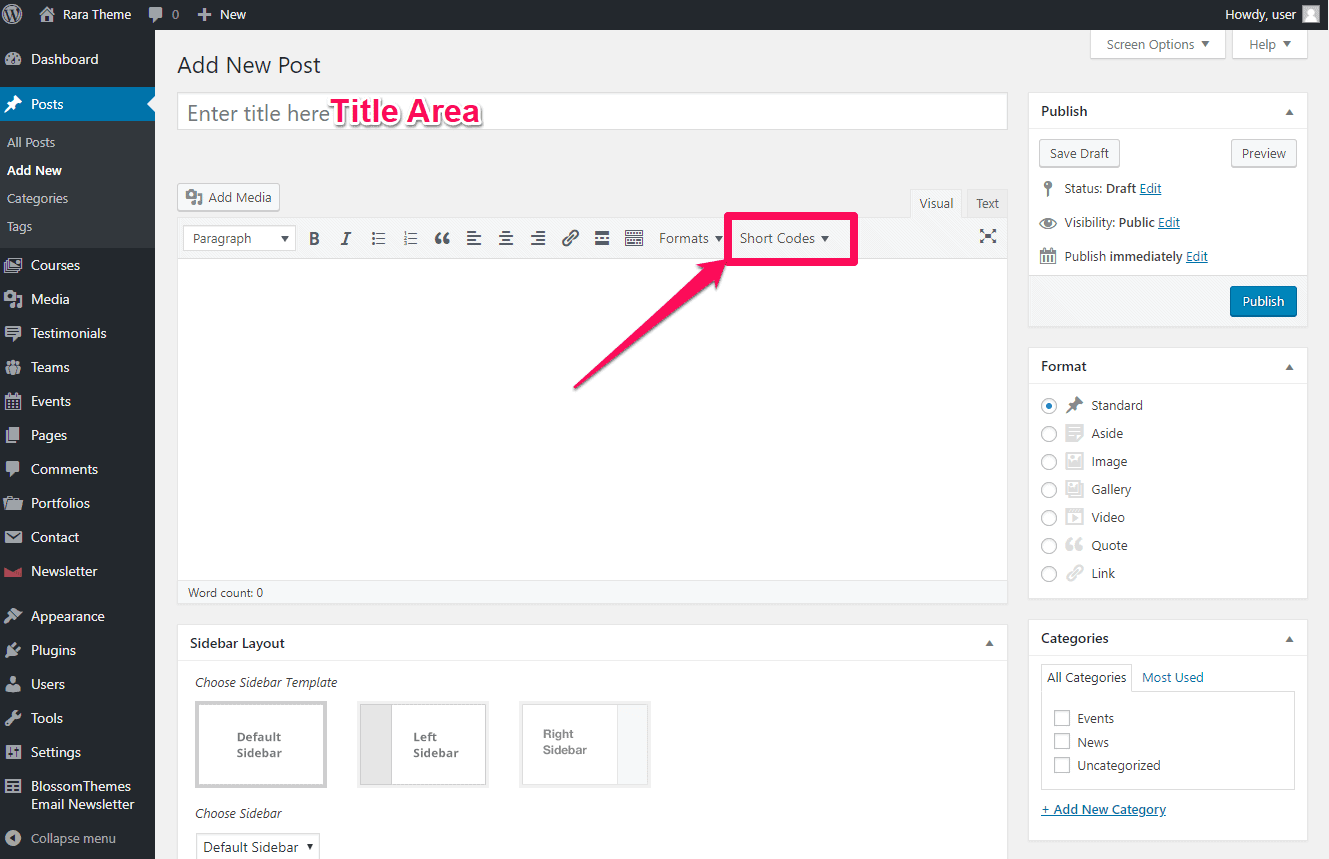
Dilediğiniz kısa kodları seçip gönderide kullanabilirsiniz.
Rara Theme'in WordPress temalarında bulunan her kısa kodun işlevi ve bunları nasıl kullanabileceğiniz aşağıda açıklanmıştır.
Izgara Düzenleri Kısa Kodu
Bu kısa kodu kullanarak yazı/sayfa içeriğini bir ızgara düzeninde görüntüleyebilirsiniz.
Izgara Düzeni kısa kodunun gösterimi aşağıda verilmiştir:
- Gönderi/sayfa düzenleyicide Kısa Kodlar'a tıklayın ve Izgara Düzenleri'ni seçin
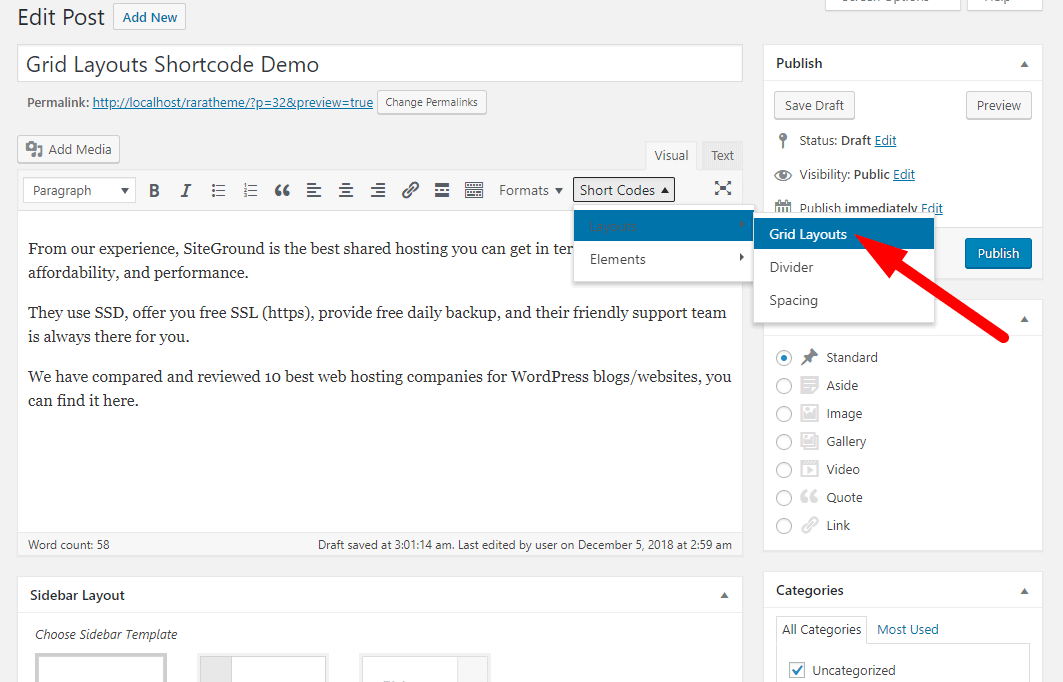
- Görüntülemek istediğiniz Sütun Sayısını seçin
- Tüm sütunların Genişliğini seçin
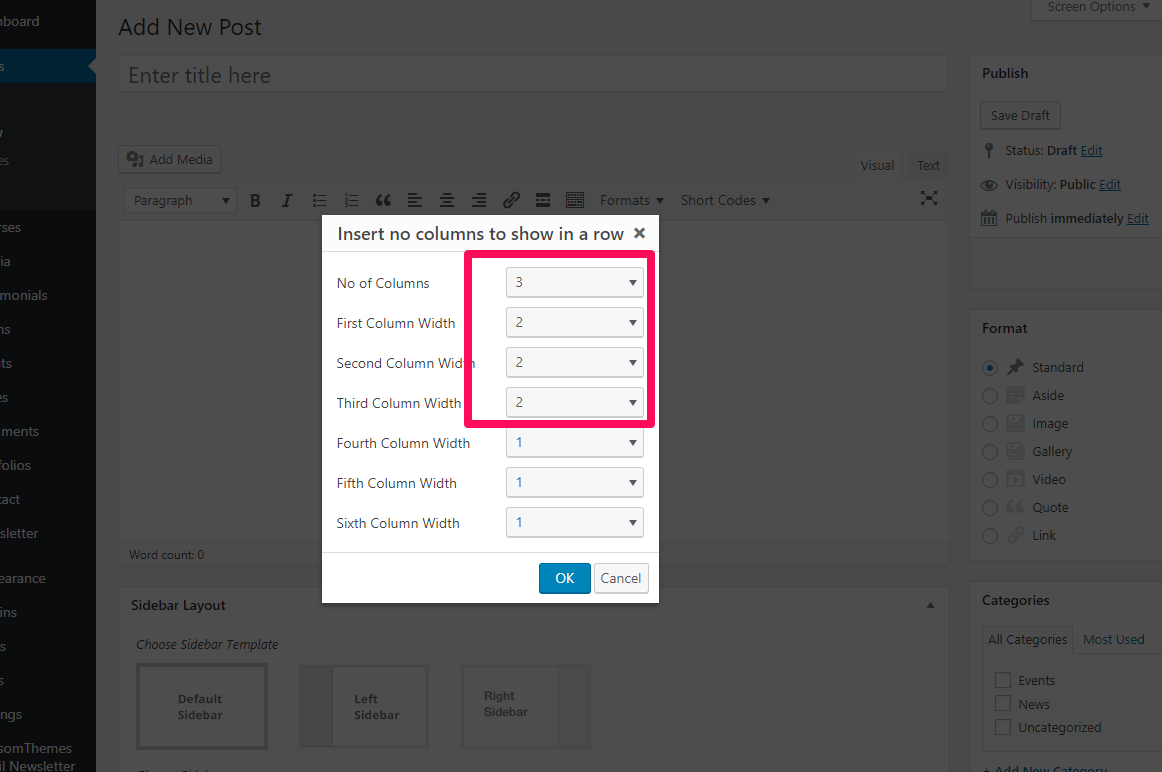
- İçeriğinize eklenen bazı kodları göreceksiniz.
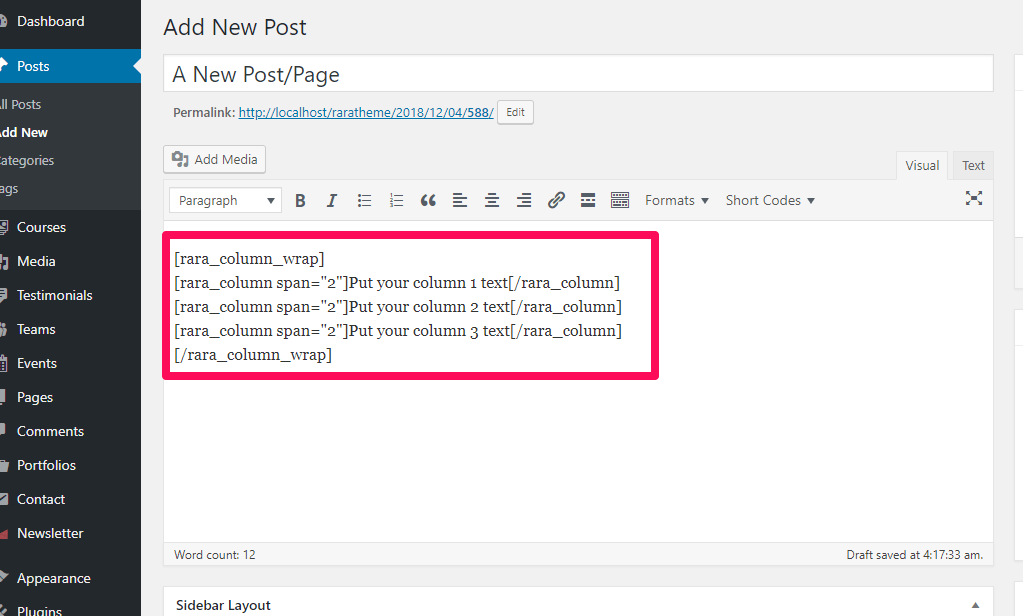
- “Sütununuzu (1,2,3…) metninizi” aşağıda belirtildiği gibi istediğiniz metinlerle değiştirin
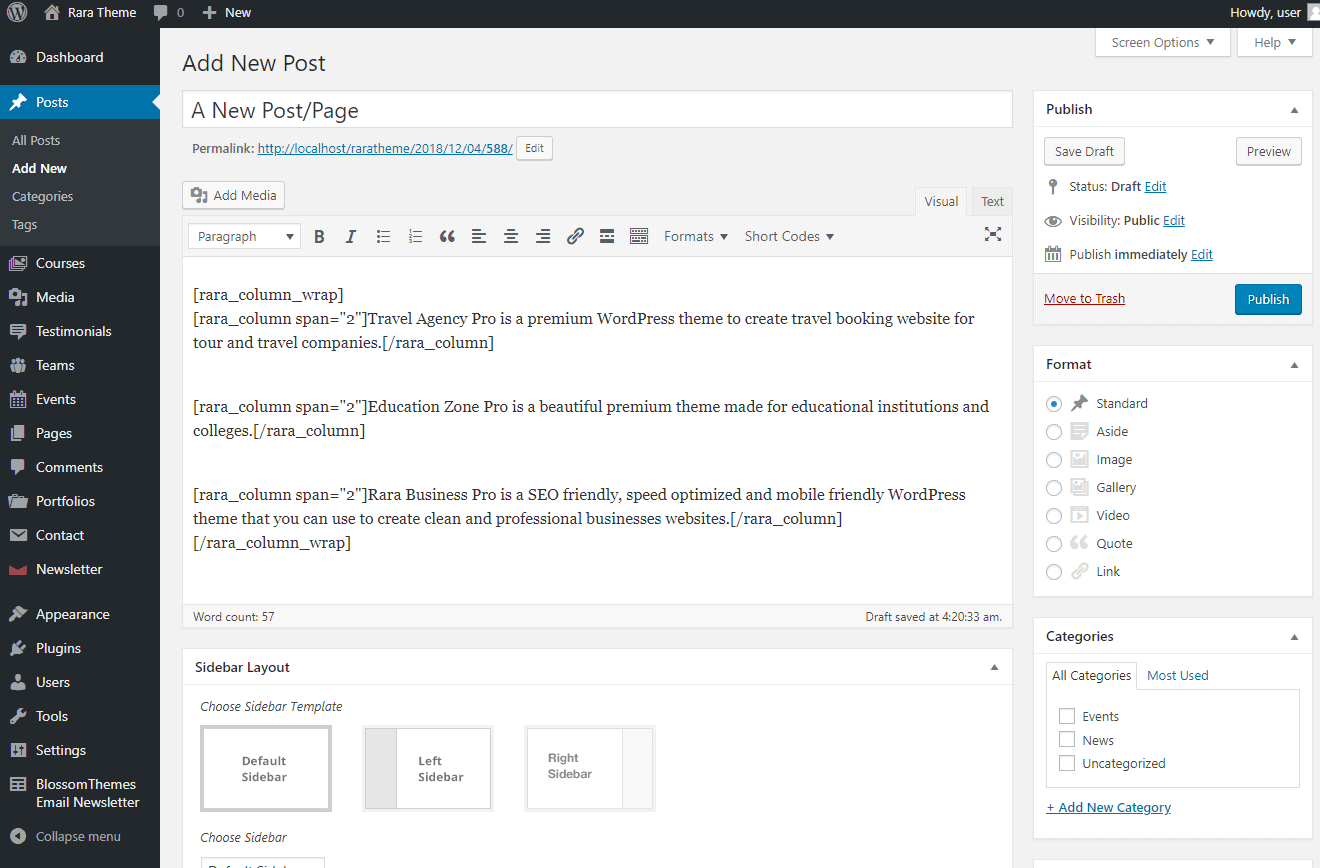
- Yayınla'ya tıklayın.
Gönderinizde/sayfanızda aşağıdaki sonucu beklemelisiniz.
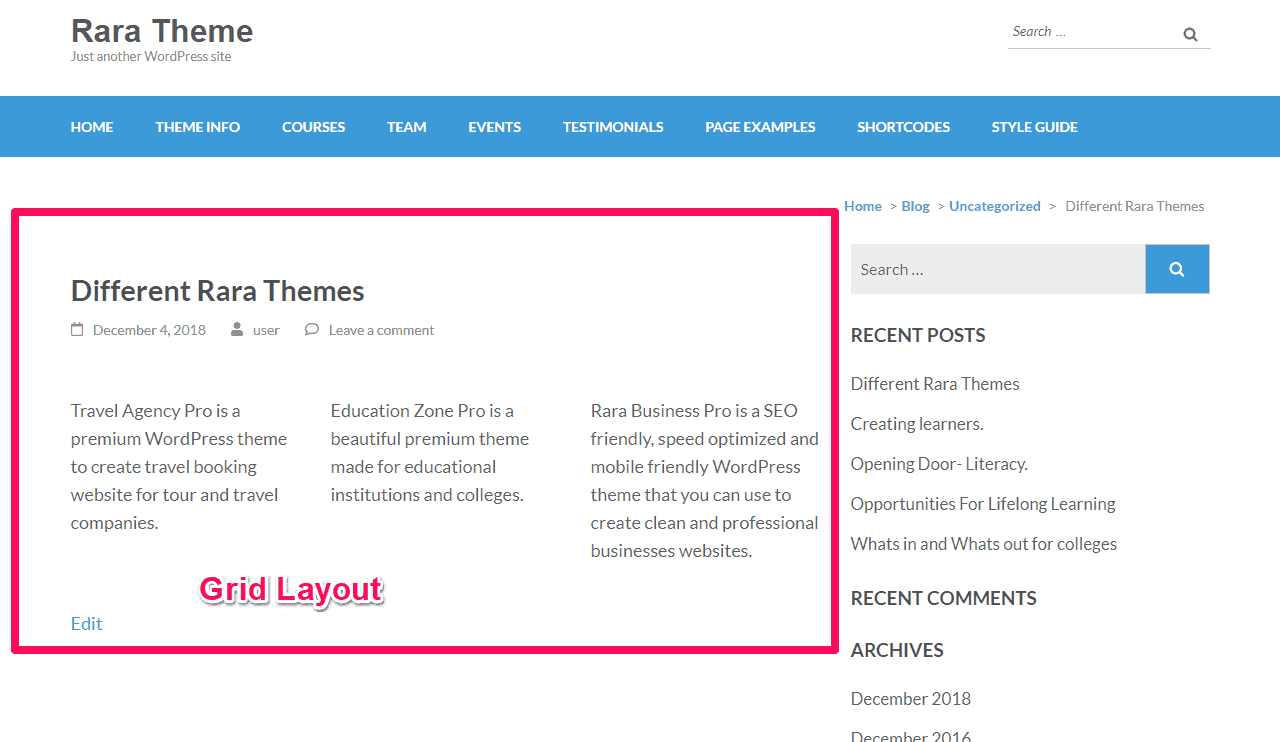
Bölücü Kısa Kodu
Bu kısa kod ile paragraflar arasına bir ayırıcı çizgi ekleyebilirsiniz. Ayrıca, ayırıcı çizginin özel stilini, kalınlığını, genişliğini ve kenar boşluğunu koruyabilirsiniz.
Bölücü kısa kodunun gösterimi aşağıda verilmiştir:
- Gönderi/sayfa düzenleyicide, Bölücüyü görüntülemek istediğiniz içerik alanına gidin.
- Kısa Kodlar'a tıklayın ve Bölücü'yü seçin
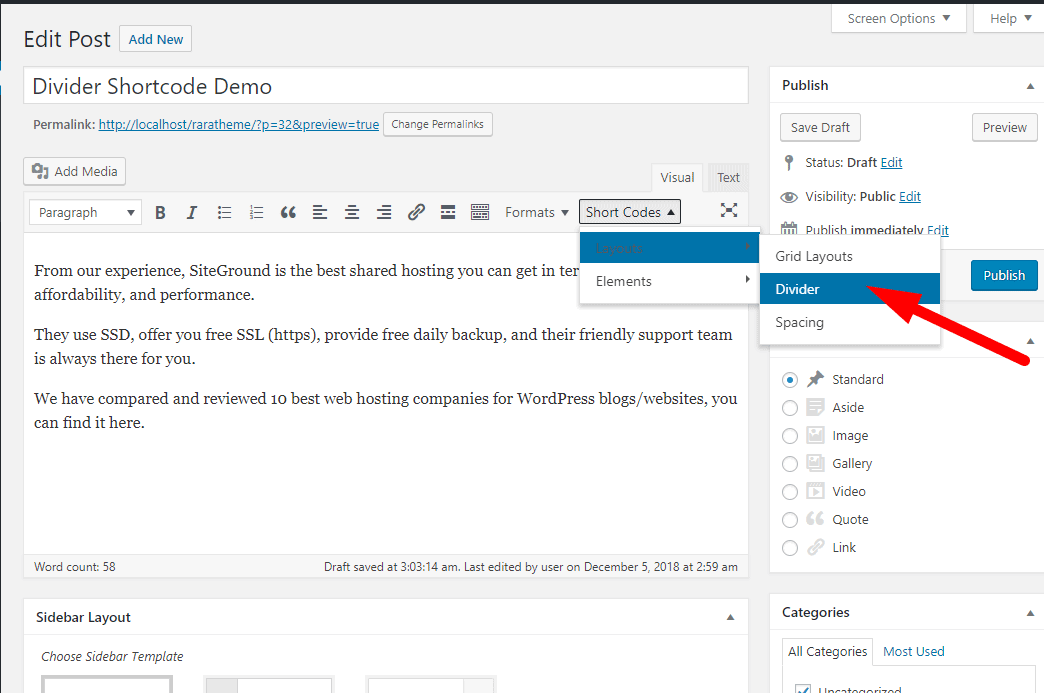
- Kenarlık Rengi, Kenarlık Stili, Kenarlık Kalınlığı, Kenarlık Genişliği, Üst boşluk ve Alt Boşluk'u girin
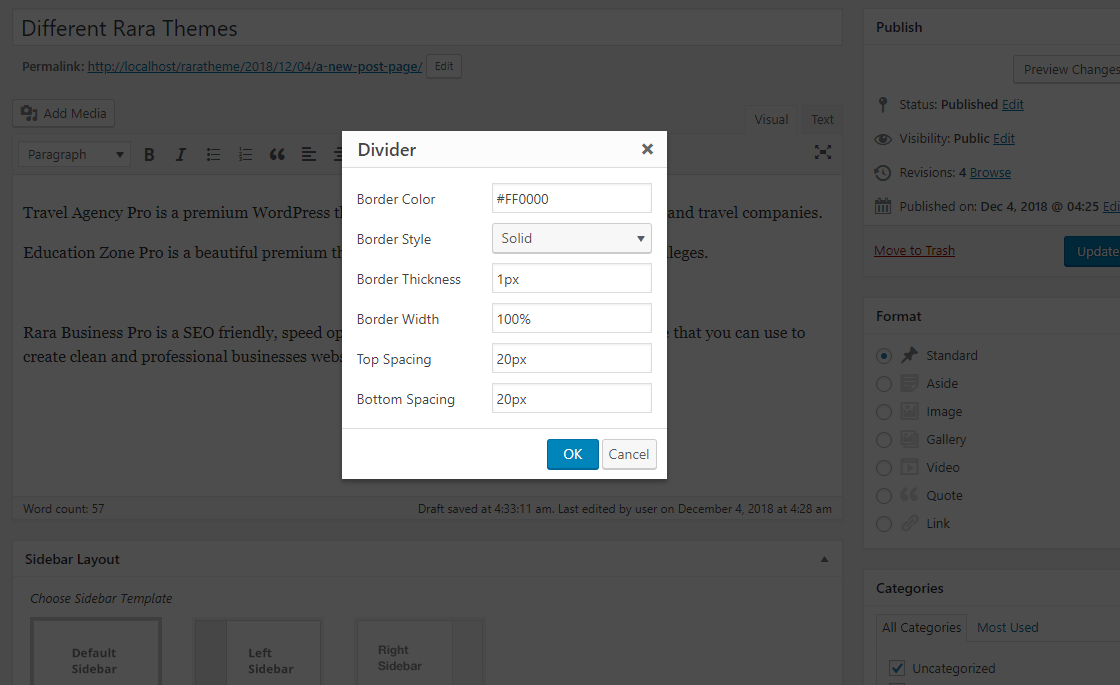
- Tamam'a tıklayın. İçeriğinize eklenen bazı kodları göreceksiniz.
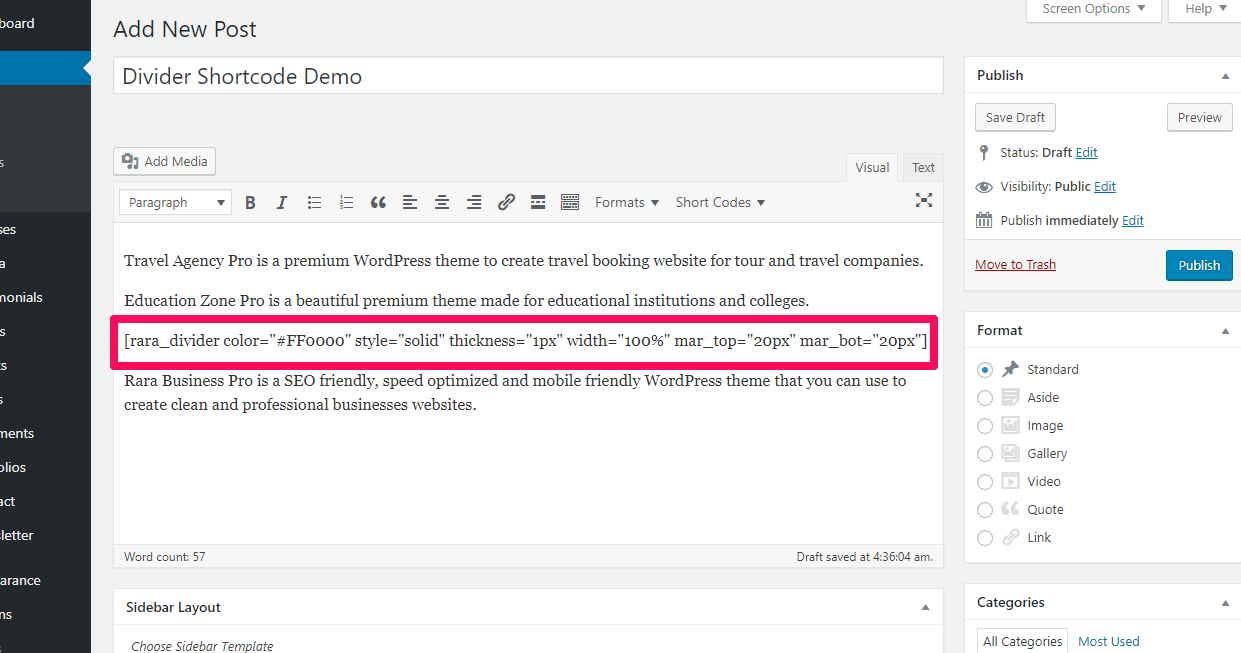
- Yayınla'ya tıklayın
Gönderinizde/sayfanızda aşağıdaki sonucu beklemelisiniz.
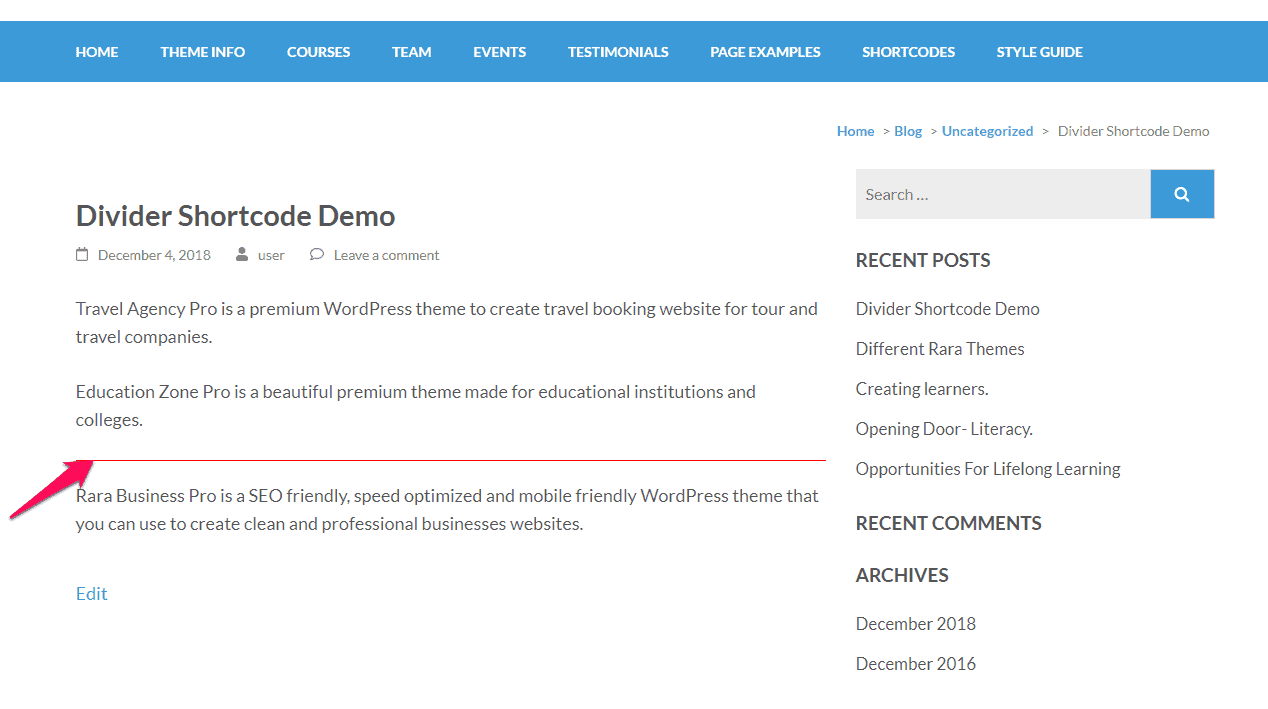
Boşluk Kısa Kodu
Boşluk kısa kodu, metinler/paragraflar arasına fazladan boşluk eklemek için kullanılır.
Aralık kısa kodunun gösterimi aşağıda verilmiştir:
- Gönderi/sayfa düzenleyicide, fazladan alanı görüntülemek istediğiniz içeriğin alanına gidin.
- Kısa Kodlara tıklayın ve Boşluk Seçin
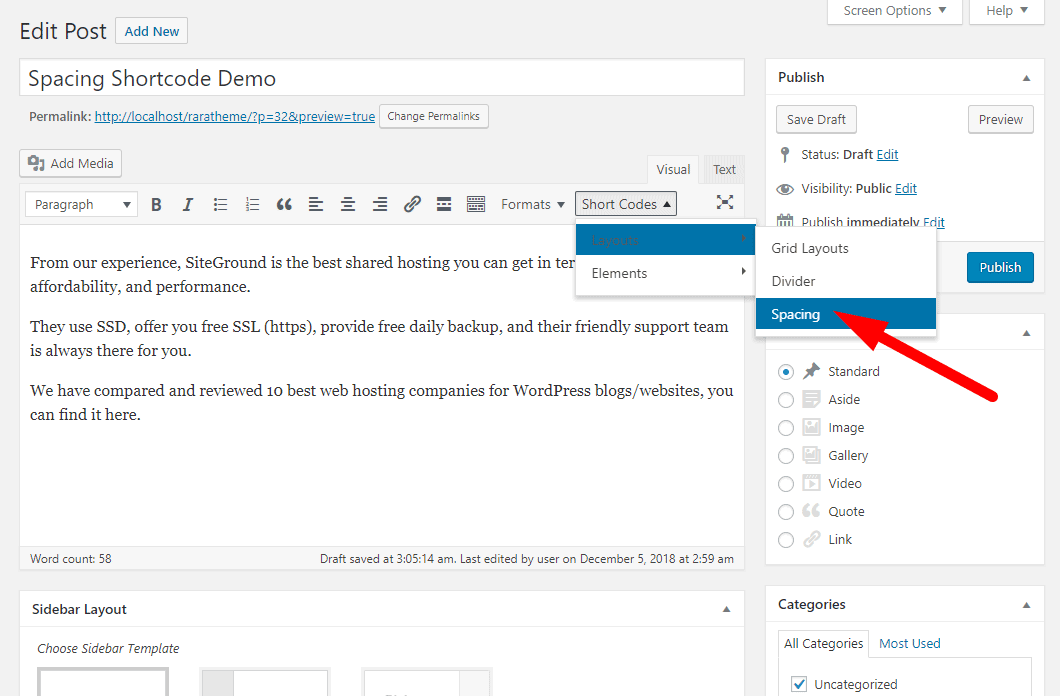
- Gerekli alanı px olarak girin
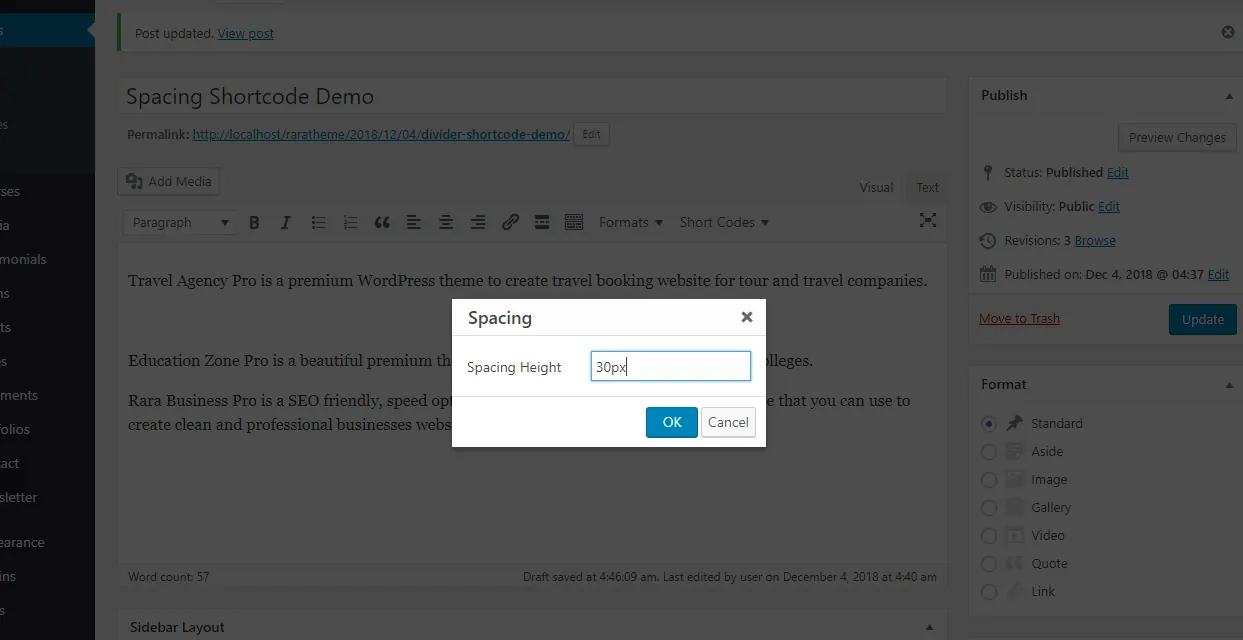
- Tamam'a tıklayın. İçeriğinize eklenen bazı kodları göreceksiniz.
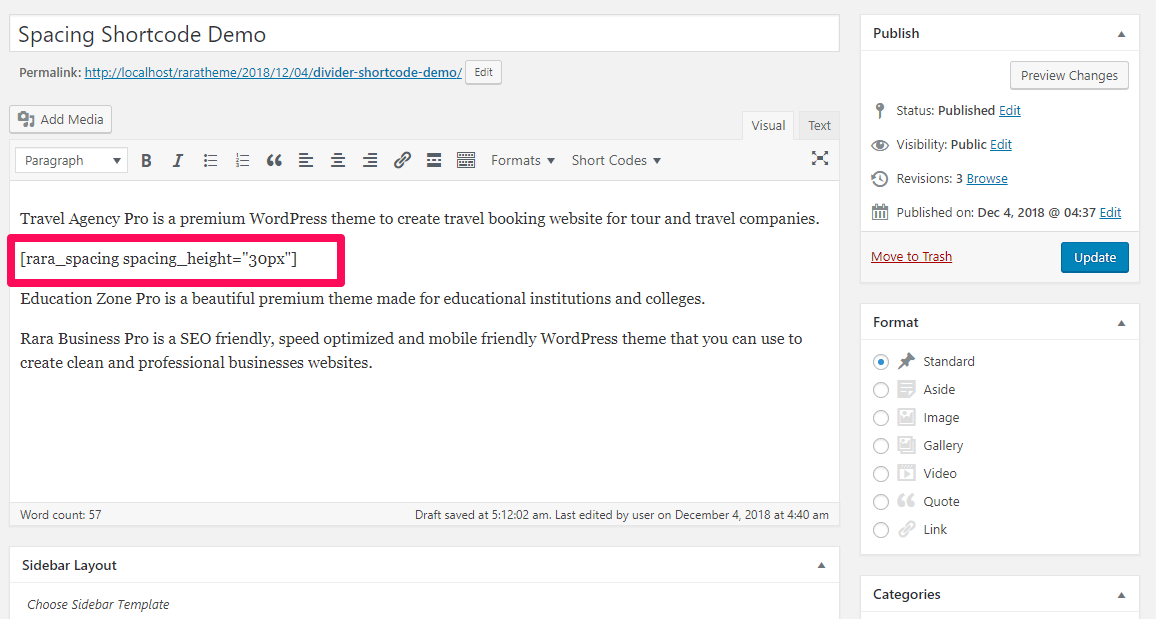
- Yayınla'ya tıklayın
Gönderinizde/sayfanızda aşağıdaki sonucu beklemelisiniz.
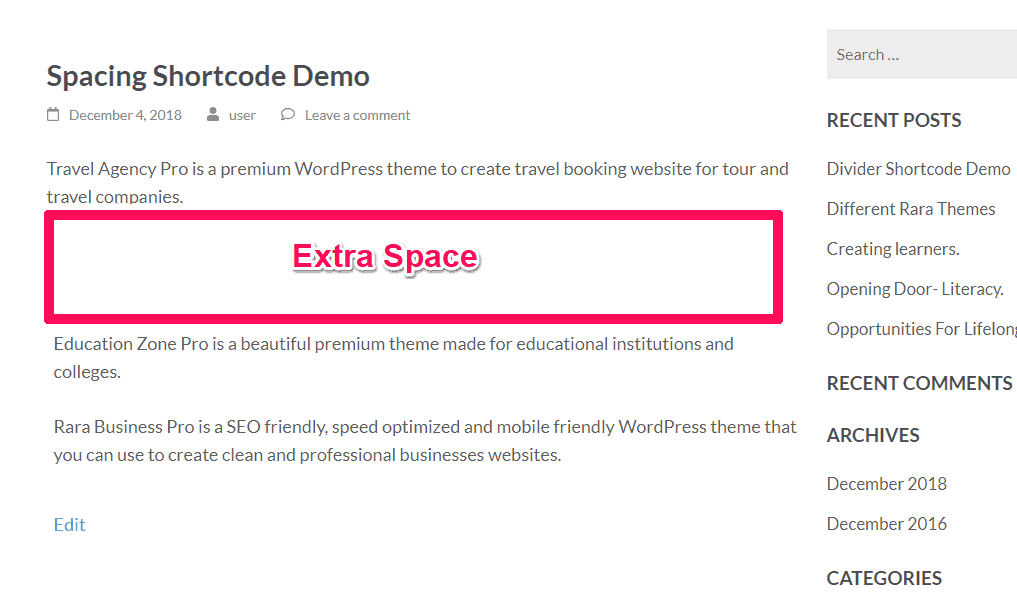
Sosyal Simgeler Kısa Kodu
Sosyal Simgeler kısa kodunu kullanarak web sitenizin gönderilerinin/sayfalarının içeriğinde sosyal simgeleri ve bağlantılarını görüntüleyebilirsiniz.
Sosyal Simgeler kısa kodunun gösterimi aşağıda verilmiştir:
- Gönderi/sayfa düzenleyicide, içeriğin sosyal simgeleri görüntülemek istediğiniz alanına gidin.
- Kısa Kodlara tıklayın ve Sosyal Simgeleri Seçin
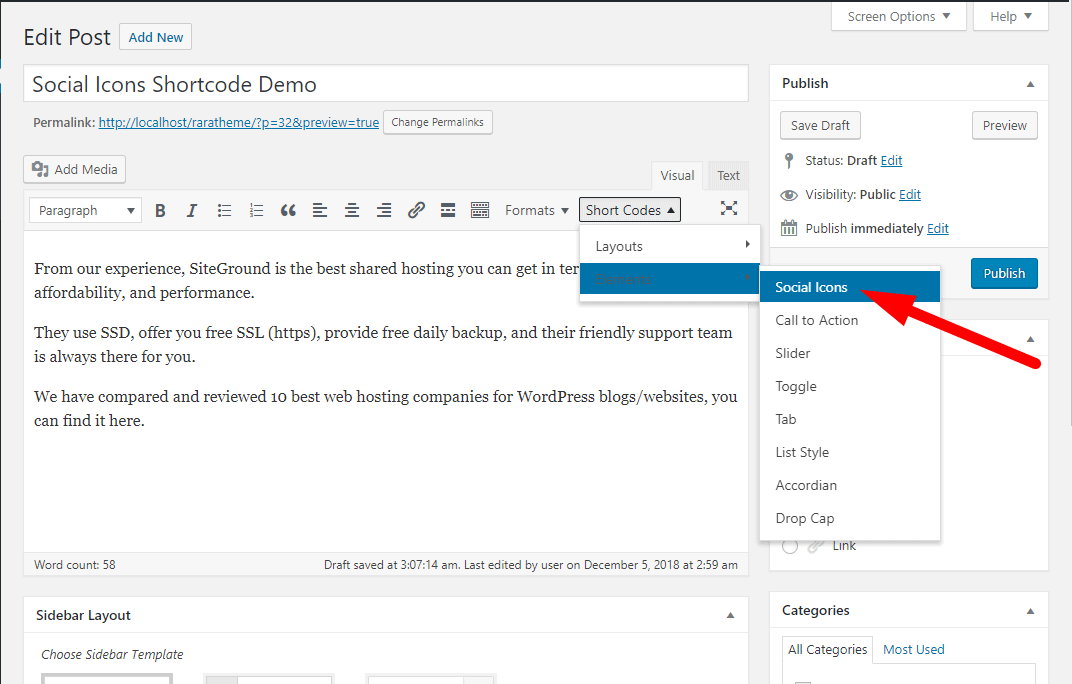
- Sosyal Simgeler Bağlantılarını Girin
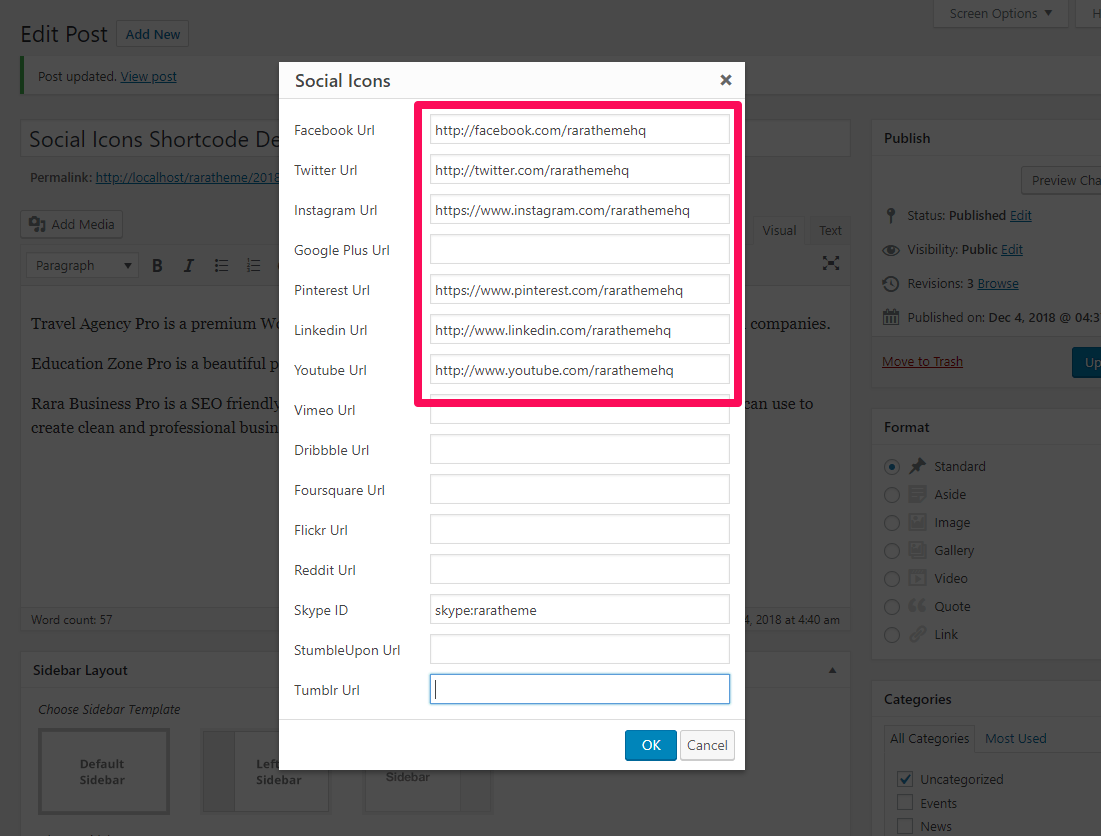
- Tamam'a tıklayın. İçeriğinize eklenen bazı kodları göreceksiniz.
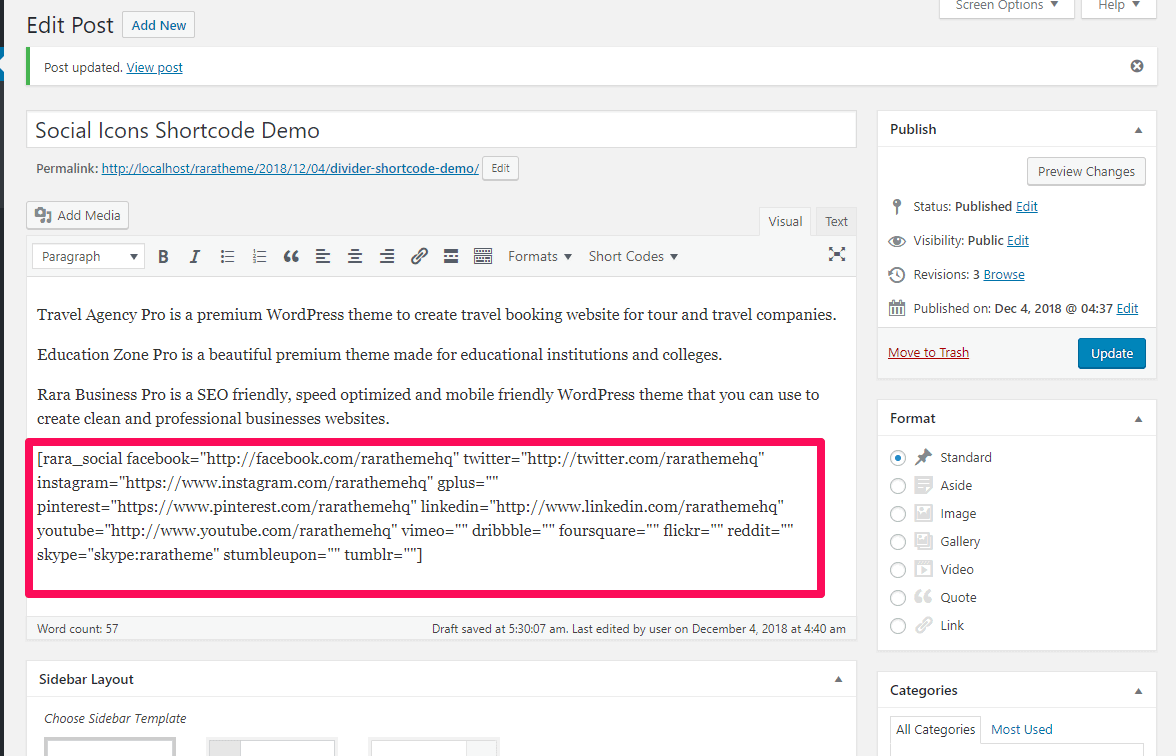
- Yayınla'ya tıklayın
Gönderinizde/sayfanızda aşağıdaki sonucu beklemelisiniz.
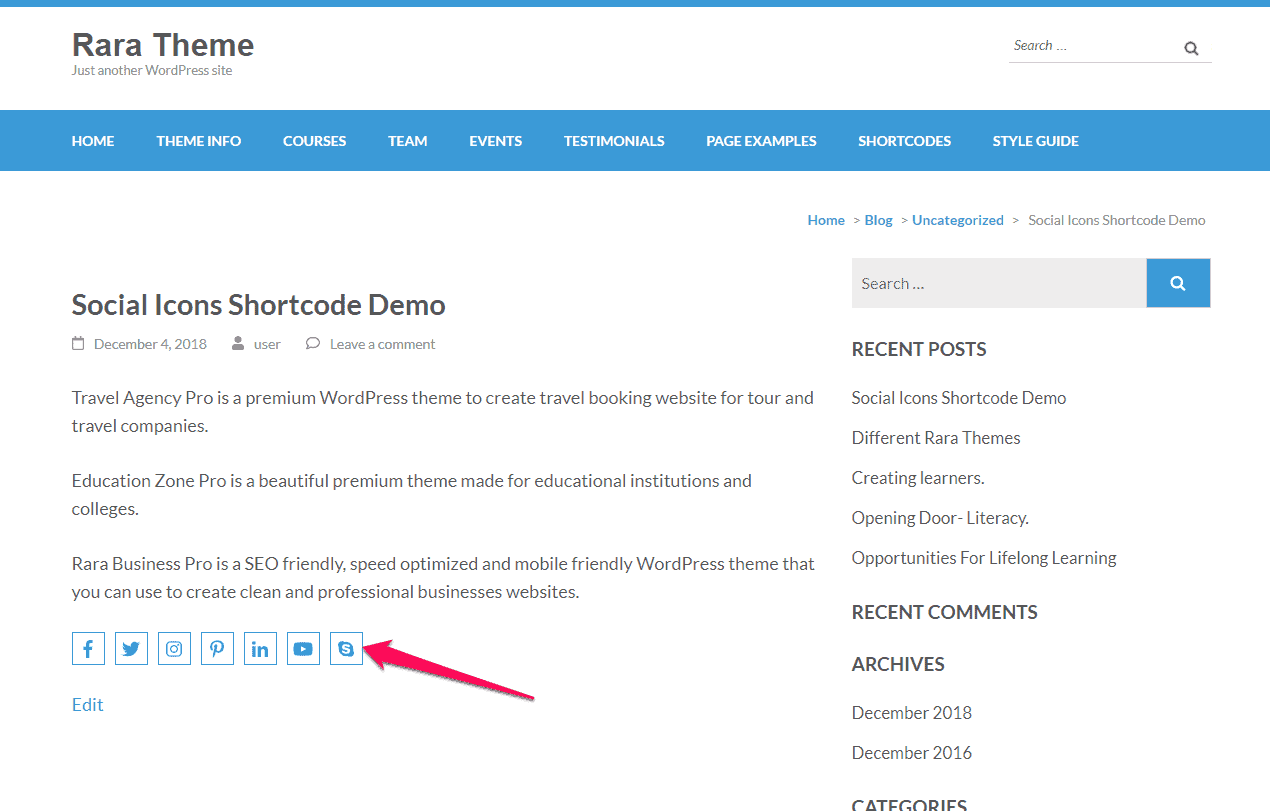
Harekete Geçirici Mesaj Kısa Kodu
Bu kısa kodu kullanarak web sitenizin gönderilerinin/sayfalarının içeriğinde bir harekete geçirici mesaj düğmesi görüntüleyebilirsiniz.
Harekete Geçirici Mesaj kısa kodunun gösterimi aşağıda verilmiştir:

- Gönderi/sayfa düzenleyicide, harekete geçirici mesajı görüntülemek istediğiniz içerik alanına gidin.
- Kısa Kodlara tıklayın ve Harekete Geçirici Mesajı Seçin
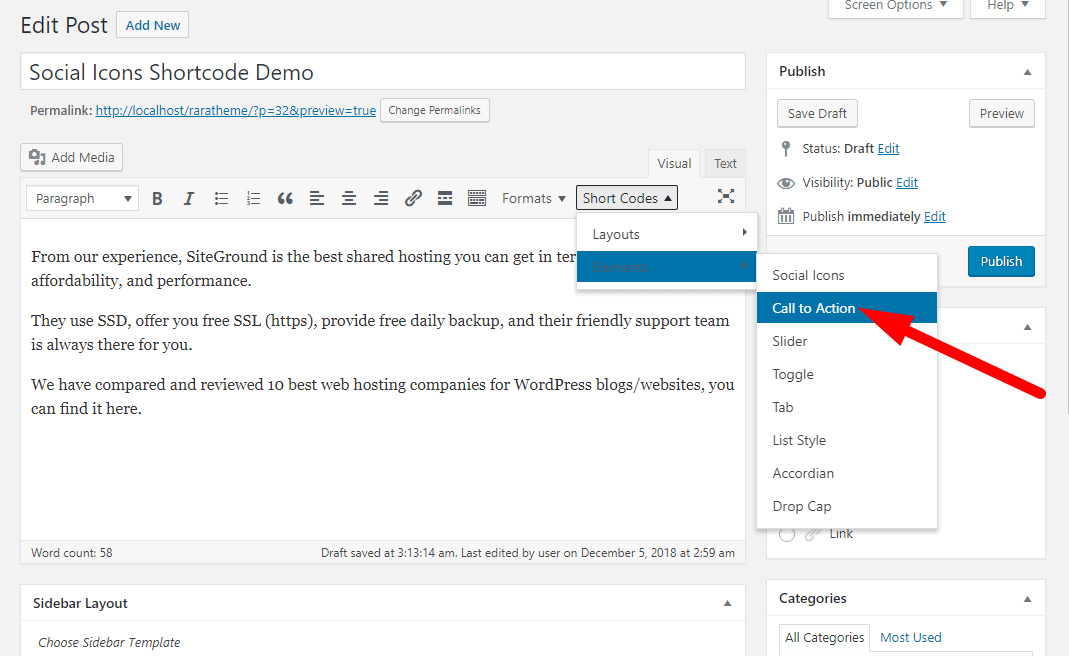
- Harekete Geçirici Mesaj Başlığı, Açıklama, Düğme Metni ve Düğme URL'sini girin
- Bağlantı açma sekmesini ve Düğme Hizalamasını seçin
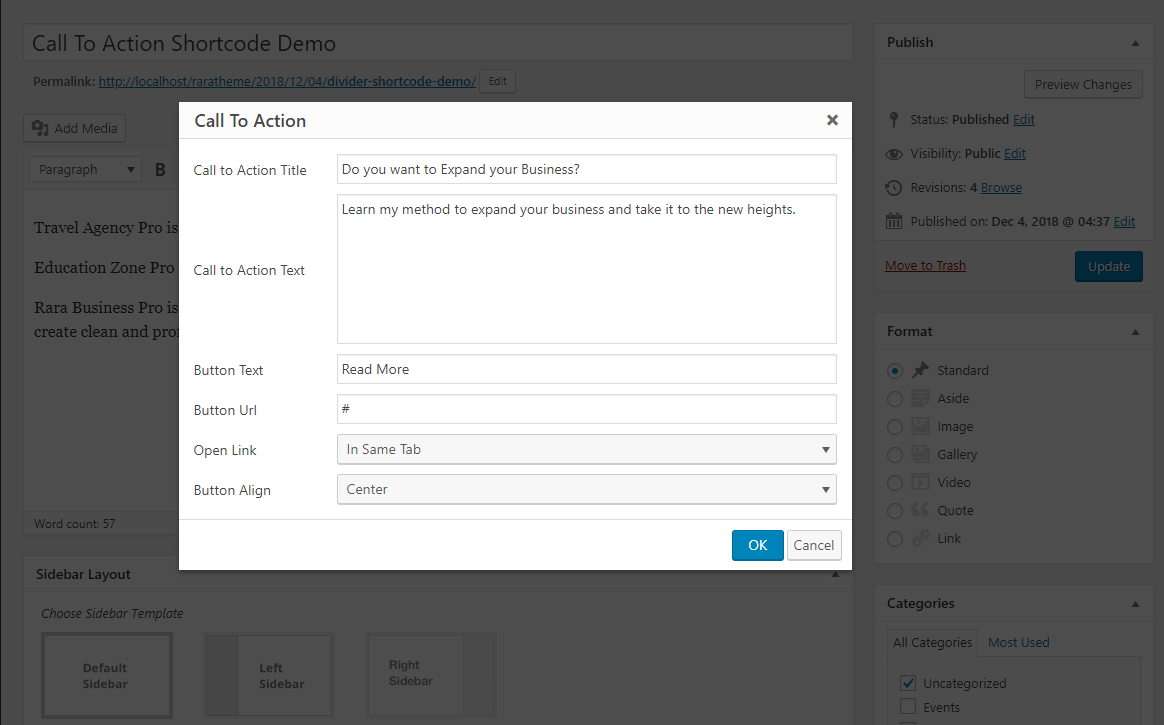
- Tamam'a tıklayın. İçeriğinize eklenen bazı kodları göreceksiniz.
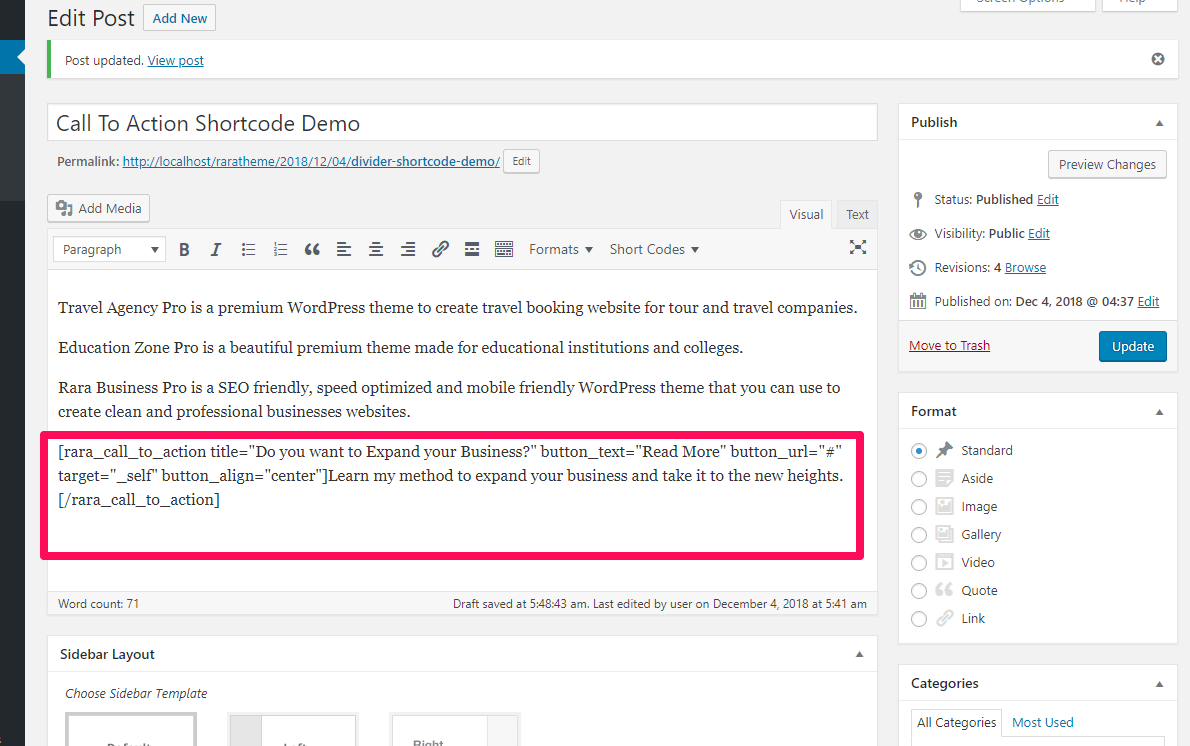
- Yayınla'ya tıklayın
Gönderinizde/sayfanızda aşağıdaki sonucu beklemelisiniz.
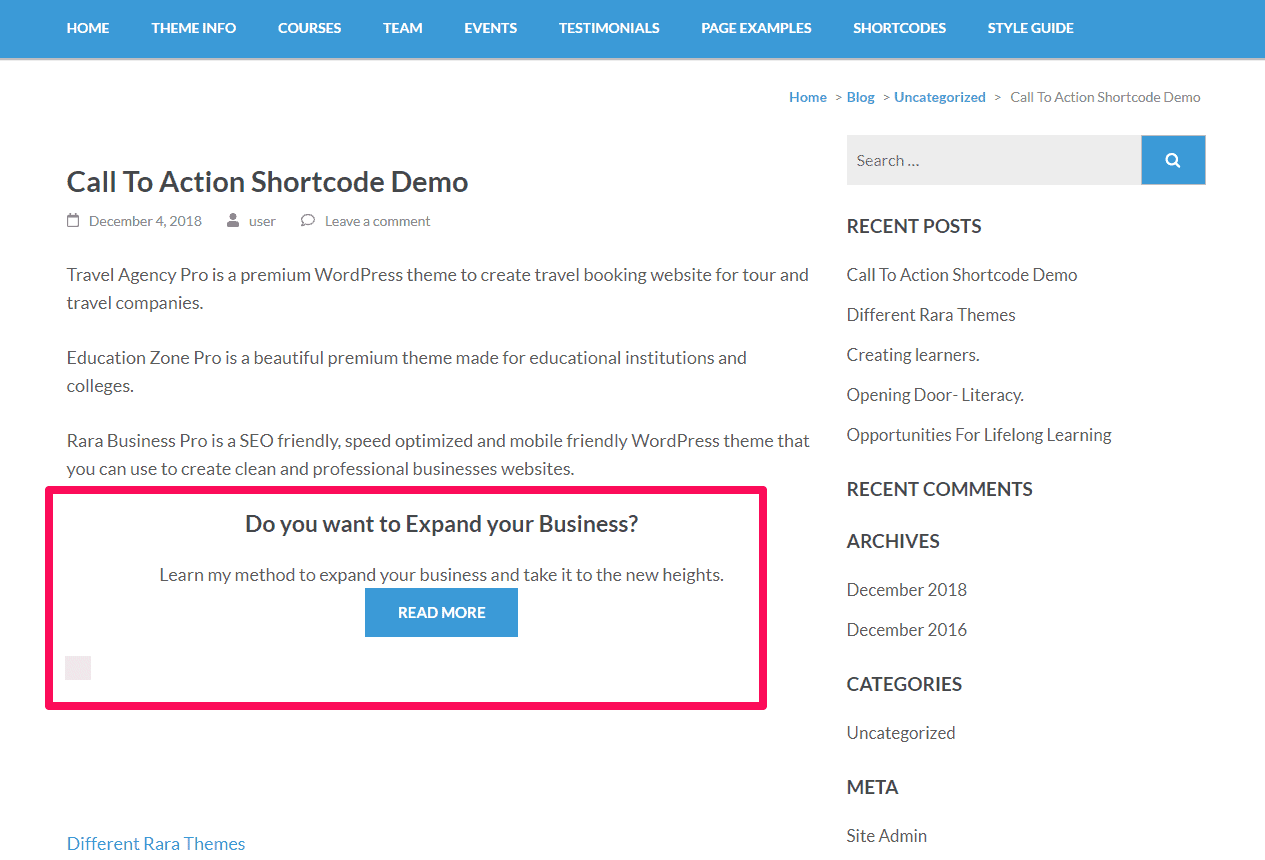
Kaydırıcı Kısa Kodu
Bu kısa kodu kullanarak web sitenizin gönderilerinin/sayfalarının içeriğinde bir harekete geçirici mesaj düğmesi görüntüleyebilirsiniz.
Harekete Geçirici Mesaj kısa kodunun gösterimi aşağıda verilmiştir:
- Gönderi/sayfa düzenleyicide, kaydırıcıyı görüntülemek istediğiniz içeriğin alanına gidin.
- Kısa Kodlara tıklayın ve Kaydırıcıyı Seçin
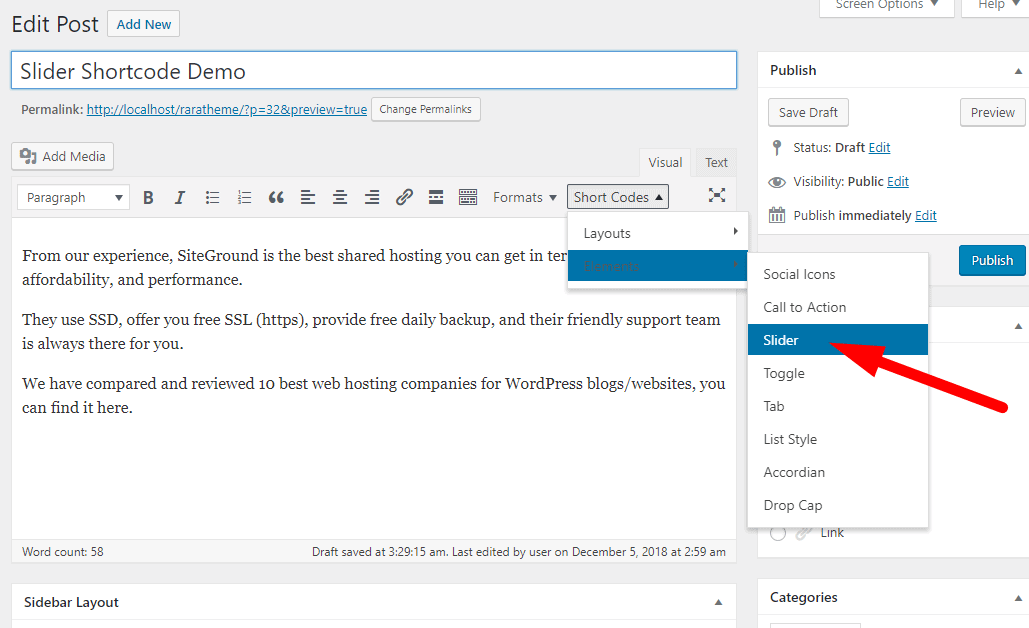
- Resim Sayısını Girin
- Altyazıyı Göster, Resmi URL'ye Bağla ve Bağlantıyı aynı veya farklı bir sekmede Aç seçeneklerini belirleyin.
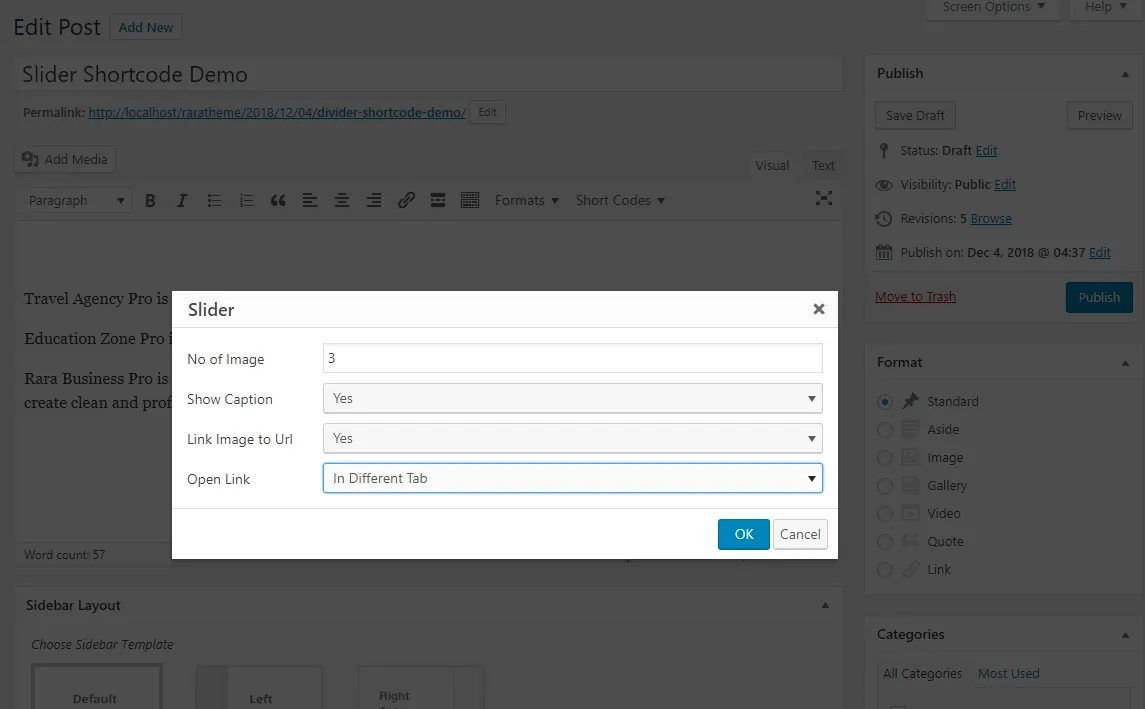
- İçeriğinize eklenen bazı kodları göreceksiniz. Kaydırıcı içeriğinin Altyazı Metni, Bağlantı ve Resim URL'sini aşağıda gösterildiği gibi girin.

- Yayınla'ya tıklayın
Gönderinizde/sayfanızda aşağıdaki sonucu beklemelisiniz.
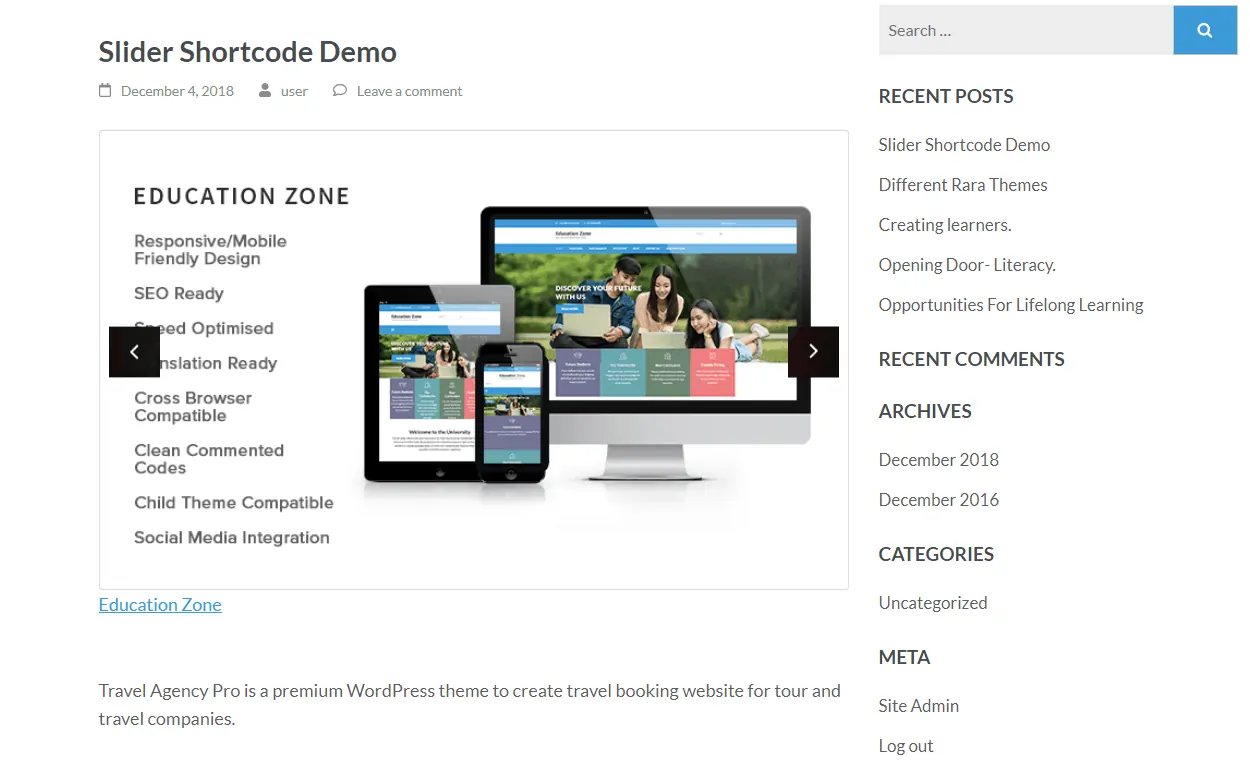
Kısa Kodu Aç/Kapat
Bu kısa kodu kullanarak web sitenizin yazılarının/sayfalarının içeriğinde bir Geçiş görüntüleyebilirsiniz.
Toggle kısa kodunun gösterimi aşağıda verilmiştir:
- Gönderi/sayfa düzenleyicide, geçişi görüntülemek istediğiniz içerik alanına gidin.
- Kısa Kodlara tıklayın ve Geçiş Seçin
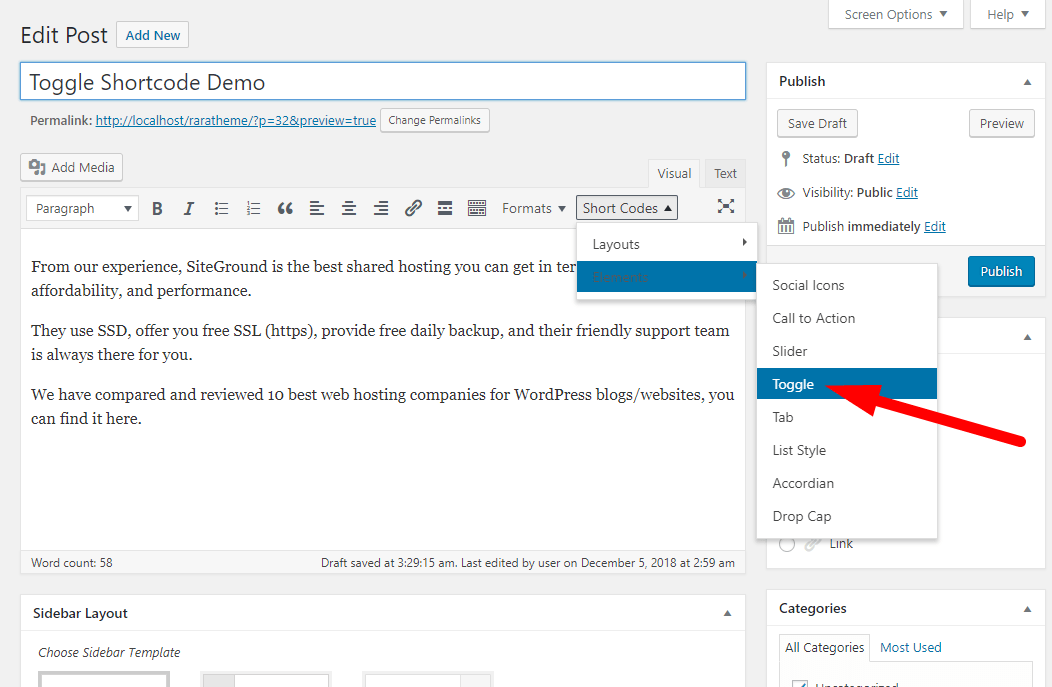
- Başlığı ve Detayı girin. Geçişi Aç/Kapat olarak görüntülemek isteyip istemediğinizi seçin. Aç'ı seçerseniz, geçiş varsayılan olarak açılacaktır.
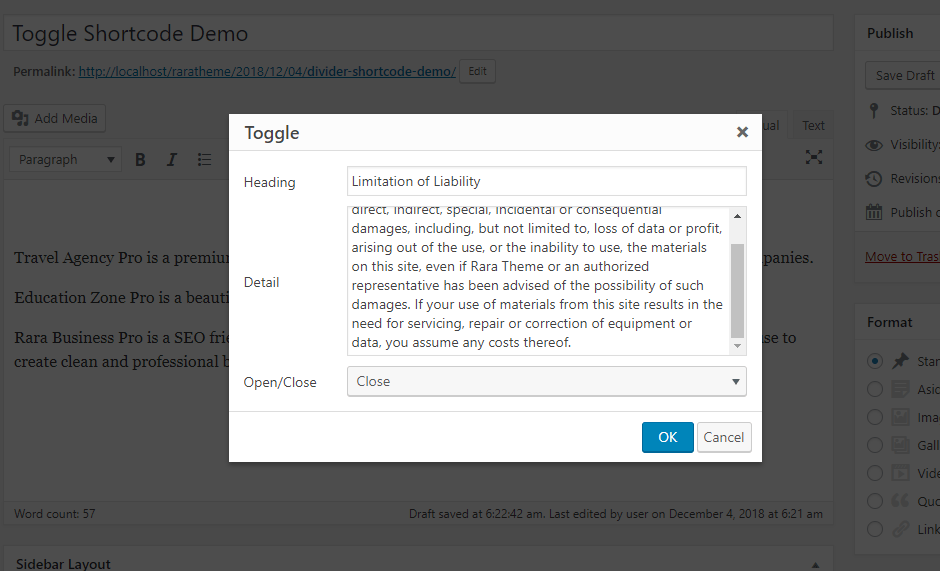
- Tamam'a tıklayın. İçeriğinize eklenen bazı kodları göreceksiniz.
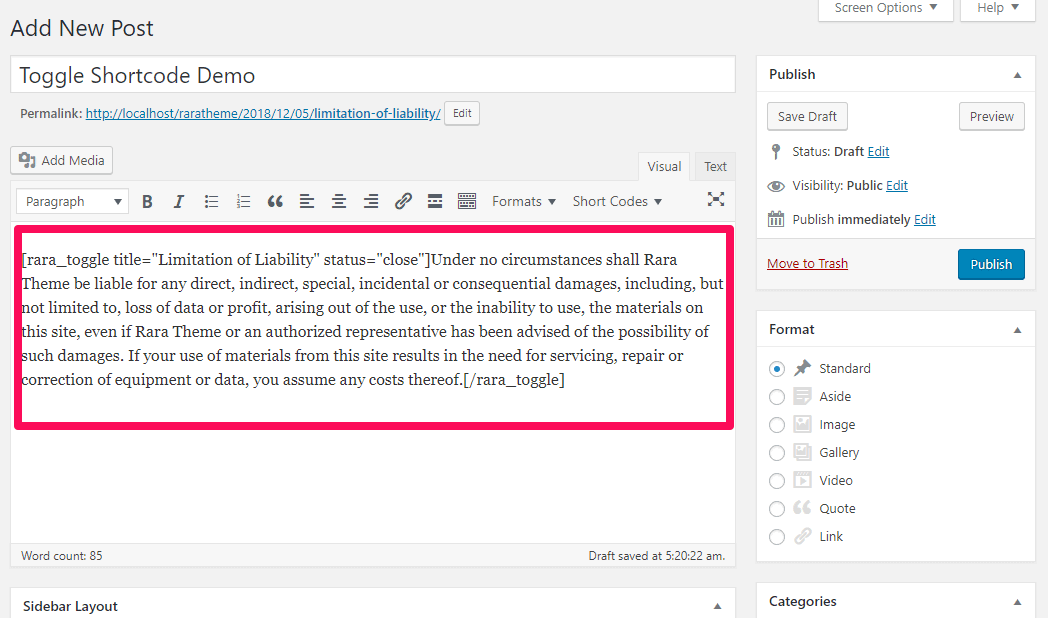
- Yayınla'ya tıklayın
Gönderinizde/sayfanızda aşağıdaki sonucu beklemelisiniz.
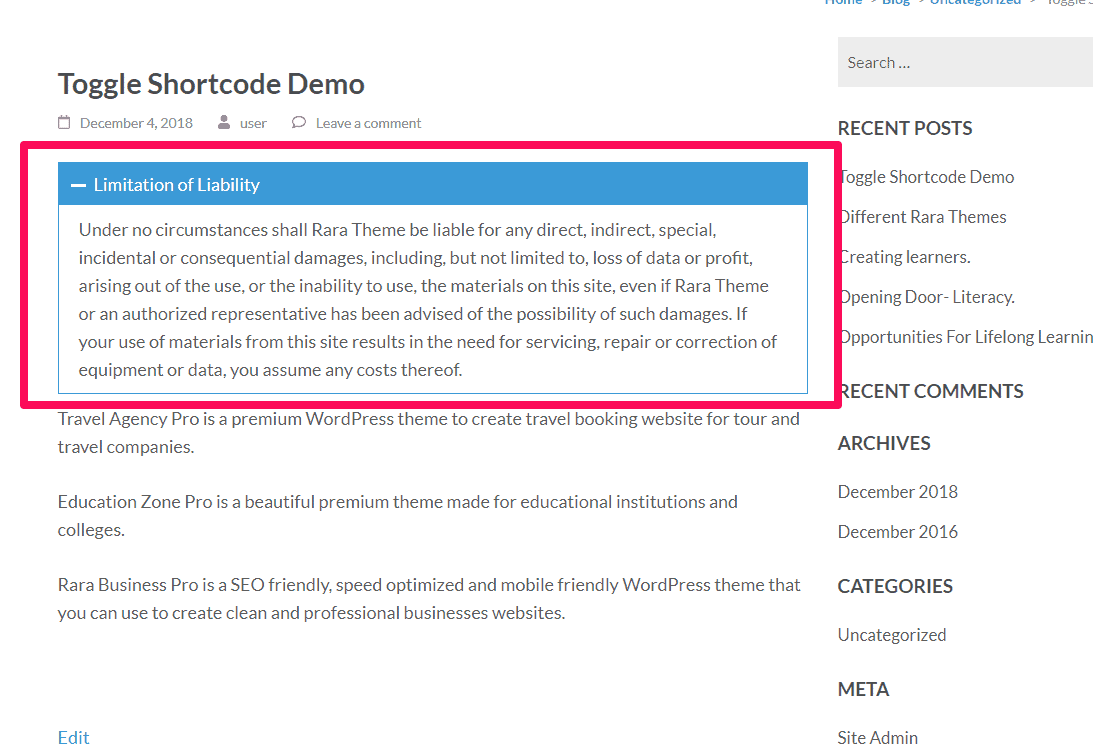
Sekme Kısa Kodu
Bu kısa kodu kullanarak web sitenizin yazılarının/sayfalarının içeriğindeki sekmeleri görüntüleyebilirsiniz.
Sekme kısa kodunun gösterimi aşağıda verilmiştir:
- Gönderi/sayfa düzenleyicide, içeriğin sekmeleri görüntülemek istediğiniz alanına gidin.
- Kısa Kodlara tıklayın ve Sekmeyi seçin
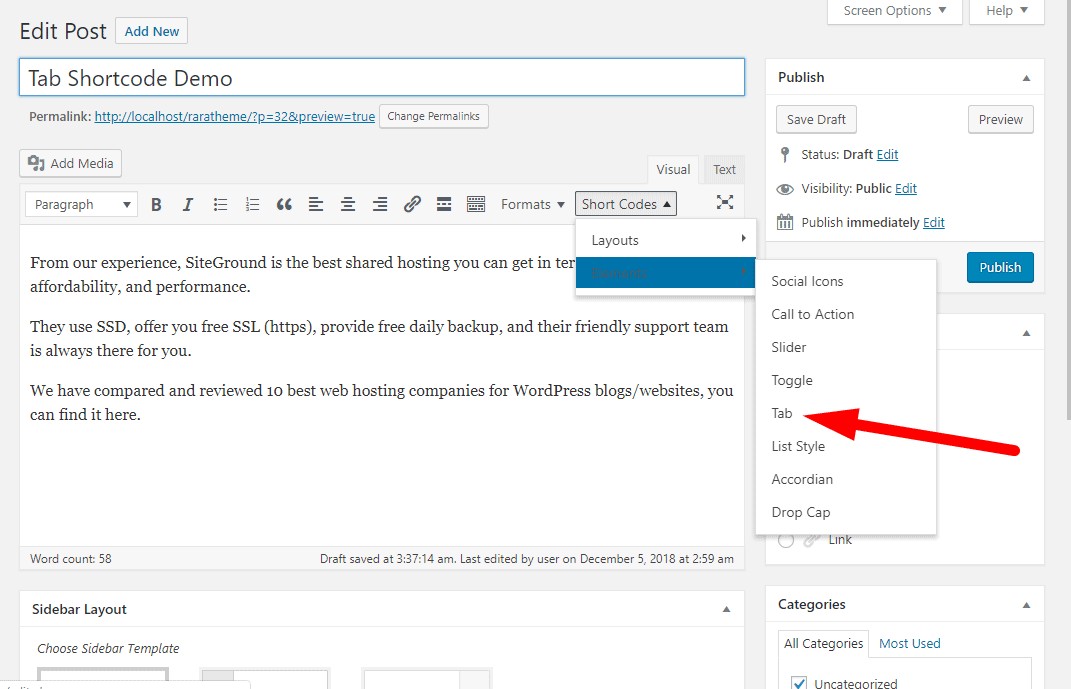
- Sekme Sayısını ve sekmelerin hizalamasını girin. Altyazı seçeneklerini göster'i seçin.
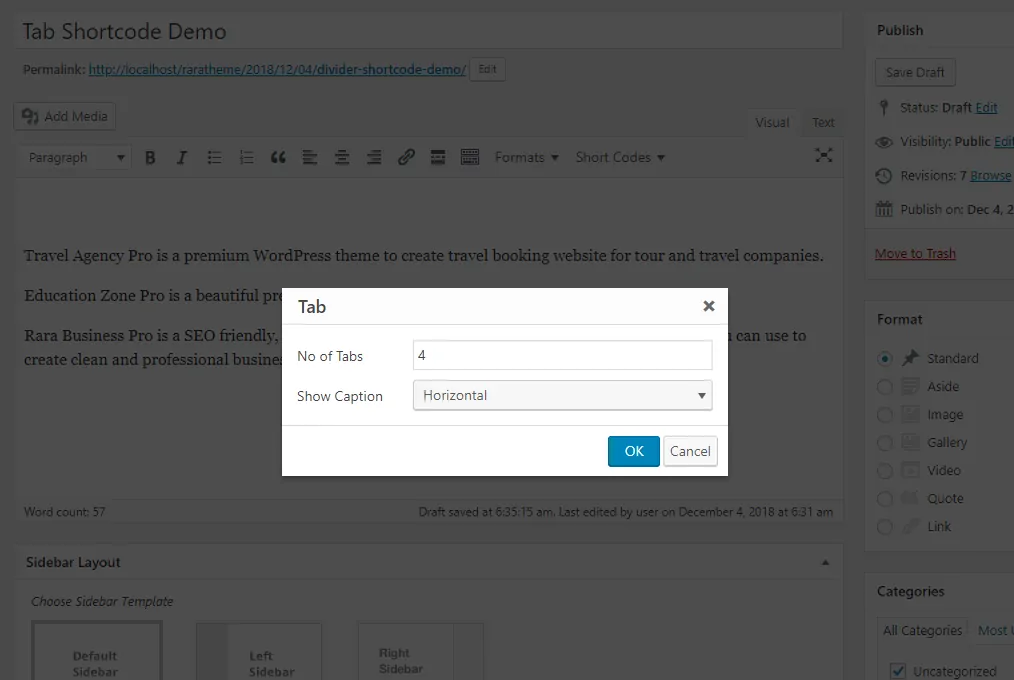
- Tamam'a tıklayın. İçeriğinize eklenen bazı kodları göreceksiniz.
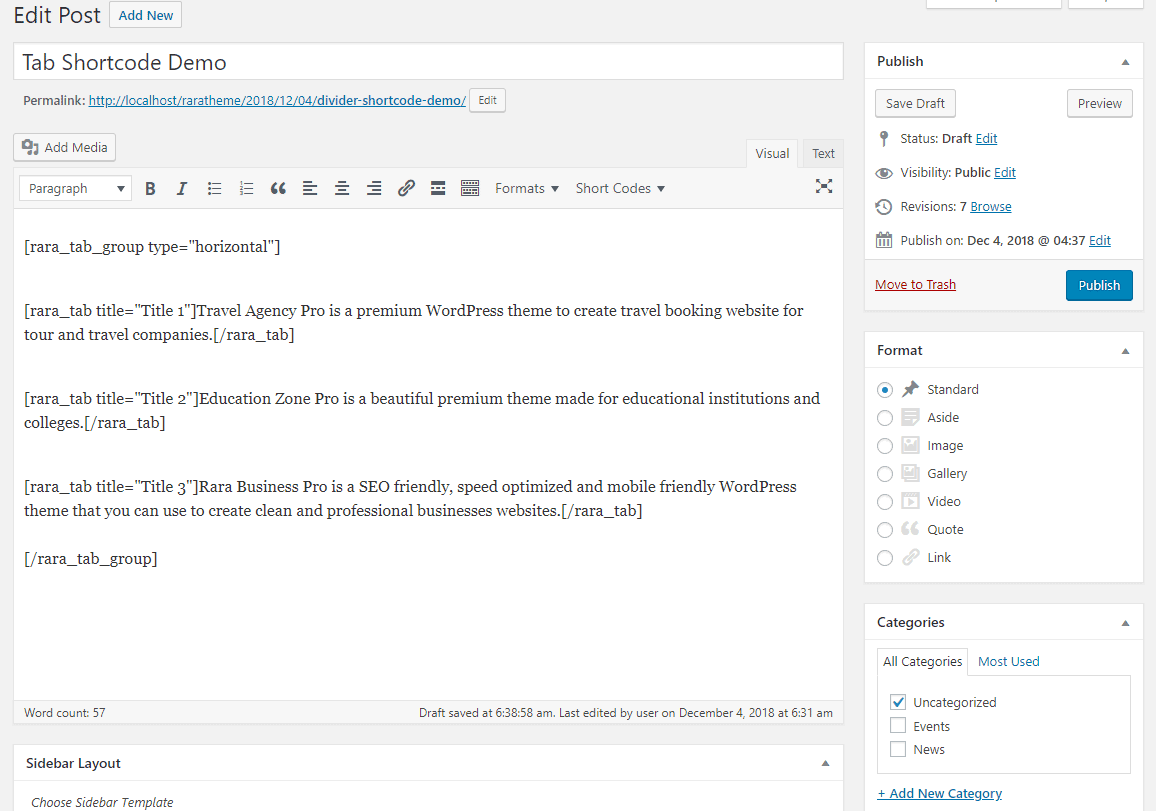
- Yayınla'ya tıklayın
Gönderinizde/sayfanızda aşağıdaki sonucu beklemelisiniz.
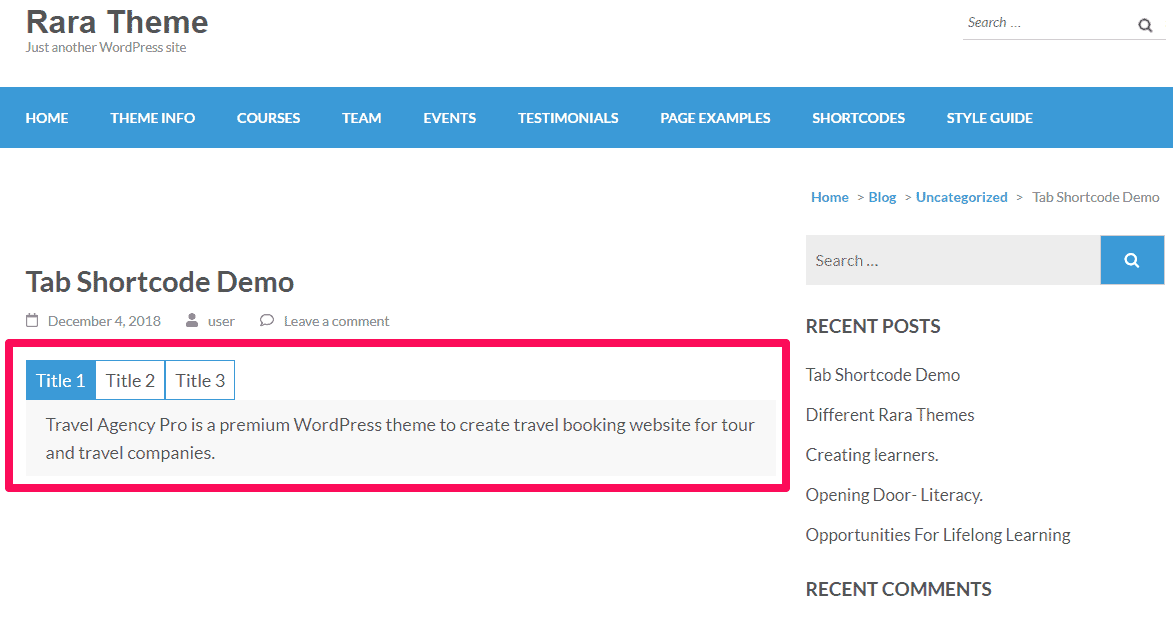
Liste Stili Kısa Kodu
Bu kısa kodu kullanarak web sitenizin yazılarının/sayfalarının içeriğinde bir liste görüntüleyebilirsiniz.
Liste Stili kısa kodunun gösterimi aşağıda verilmiştir:
- Gönderi/sayfa düzenleyicide, içeriğin listeyi görüntülemek istediğiniz alanına gidin.
- Kısa Kodlara tıklayın ve Liste Stili'ni seçin
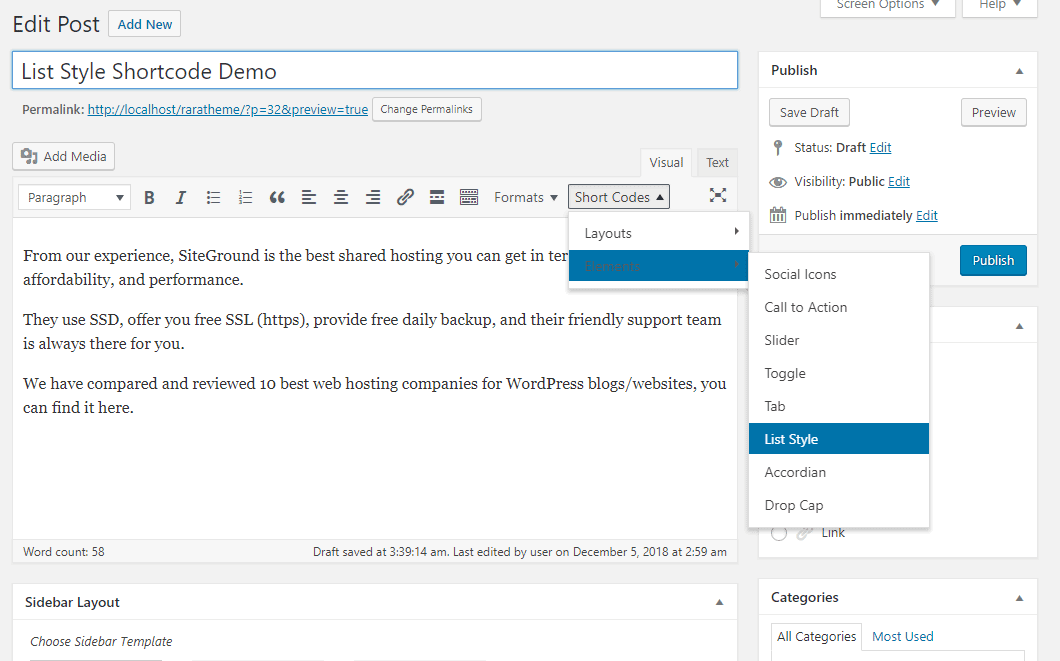
- Görüntülemek istediğiniz Liste Öğesi Sayısını girin. Liste Simgelerini Seçin
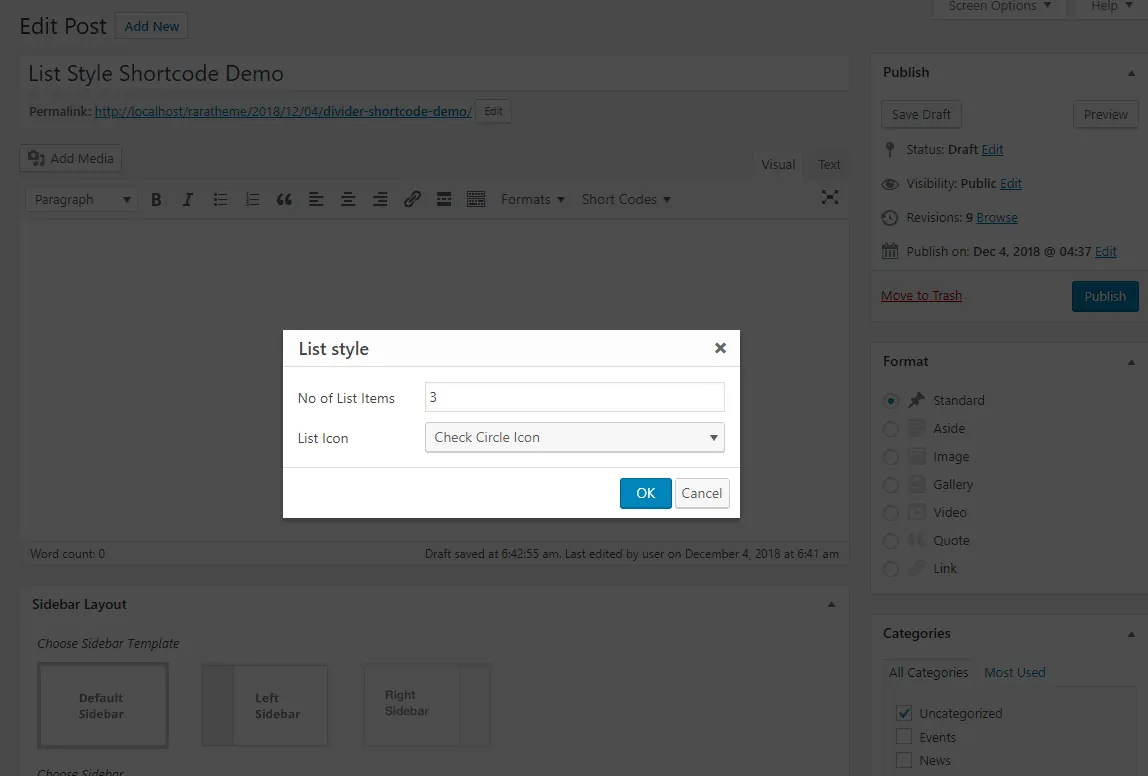
- Tamam'a tıklayın. İçeriğinize eklenen bazı kodları göreceksiniz.
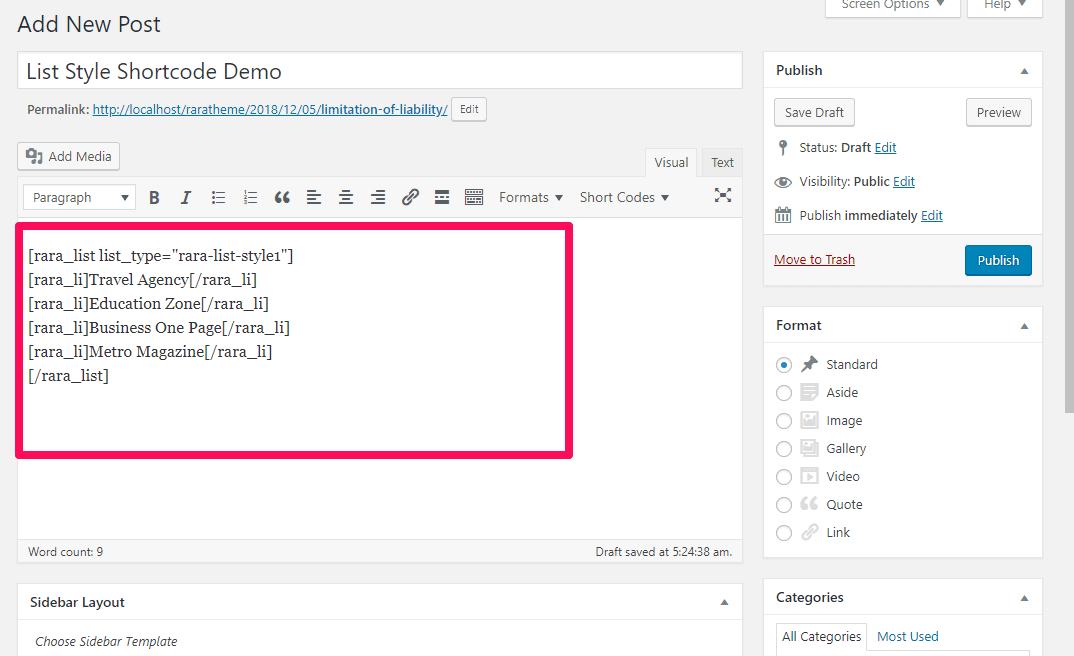
- Yayınla'ya tıklayın
Gönderinizde/sayfanızda aşağıdaki sonucu beklemelisiniz.
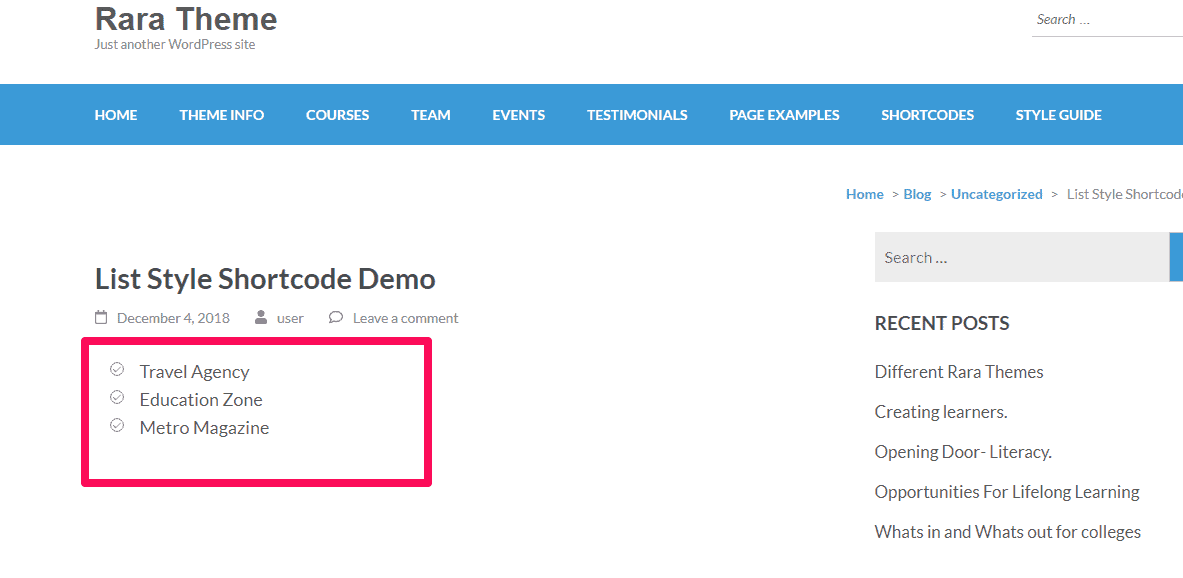
Akordeon Kısa Kodu
Bu kısa kodu kullanarak web sitenizin yazılarının/sayfalarının içeriğinde akordeon görüntüleyebilirsiniz.
Akordeon kısa kodunun gösterimi aşağıda verilmiştir:
- Yazı/sayfa düzenleyicide, içeriğin akordiyonu görüntülemek istediğiniz alanına gidin.
- Kısa Kodlara tıklayın ve Akordeon'u seçin
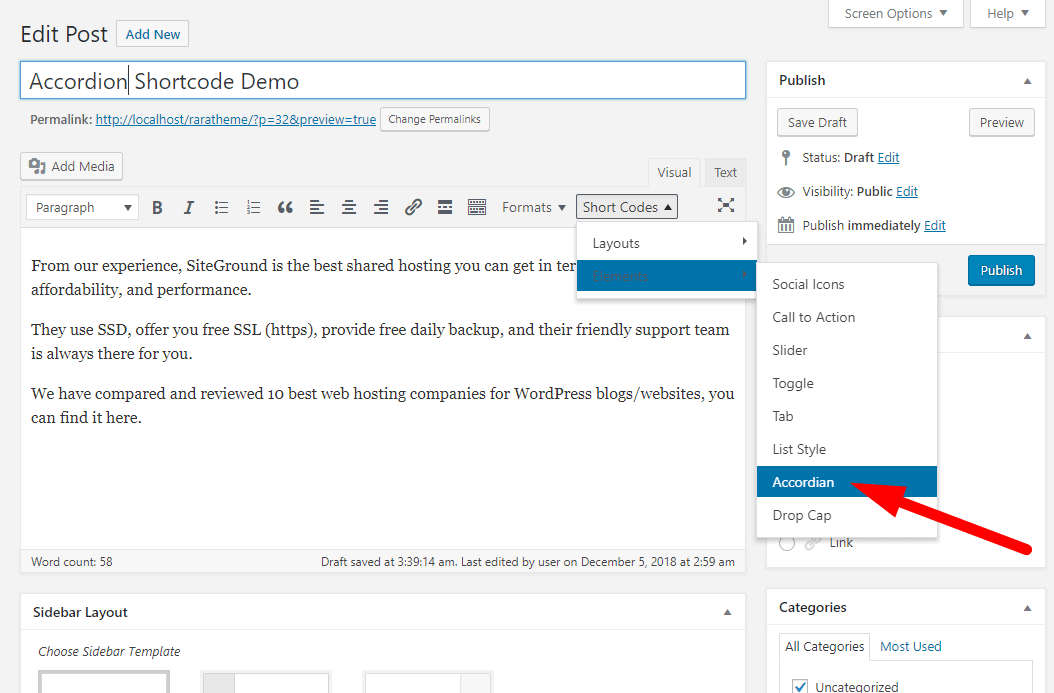
- Görüntülemek istediğiniz Akordeon Numarasını girin
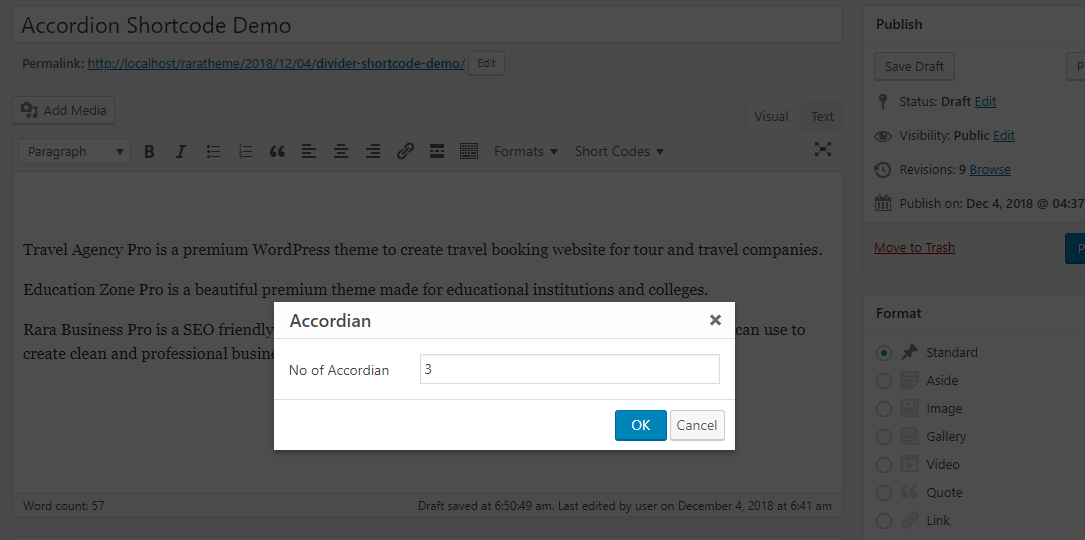
- Tamam'a tıklayın. İçeriğinize eklenen bazı kodları göreceksiniz. Akordeon Başlığını ve Akordeon İçeriğini Girin
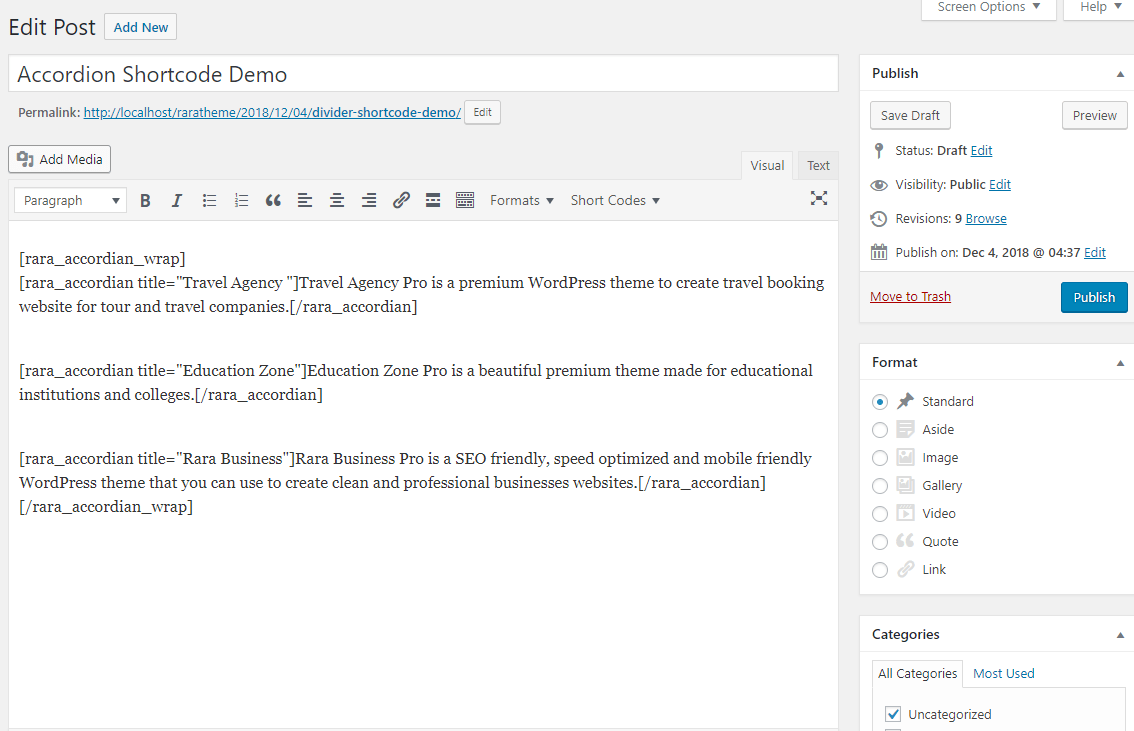
- Yayınla'ya tıklayın
Gönderinizde/sayfanızda aşağıdaki sonucu beklemelisiniz.
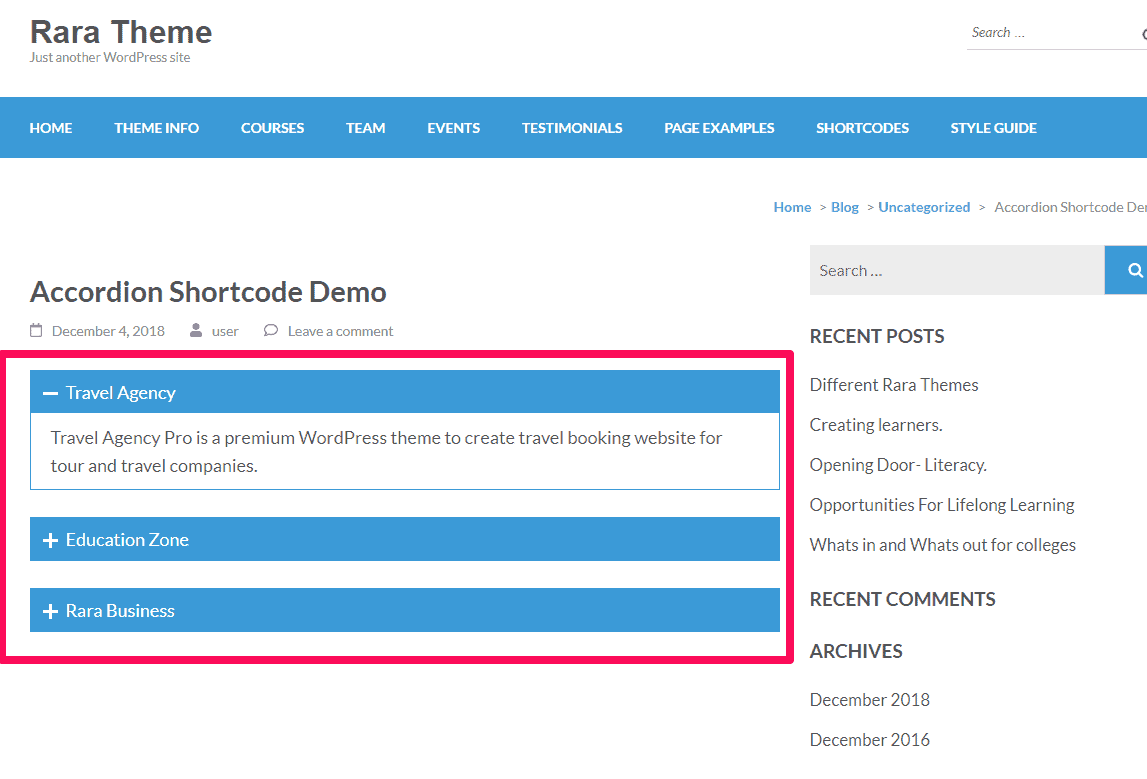
Gömme Kısa Kod
Bu kısa kodu kullanarak web sitenizin gönderilerinin/sayfalarının içeriğinde büyük harfli bir metin görüntüleyebilirsiniz. Büyük Harf, belirli harf(ler)i büyütmenize yardımcı olur.
Büyük Harf kısa kodunun gösterimi aşağıda verilmiştir:
- Gönderi/sayfa düzenleyicide, büyük ilk harfi görüntülemek istediğiniz içeriğin alanına gidin.
- Kısa Kodlara tıklayın ve Büyük Harf'i seçin
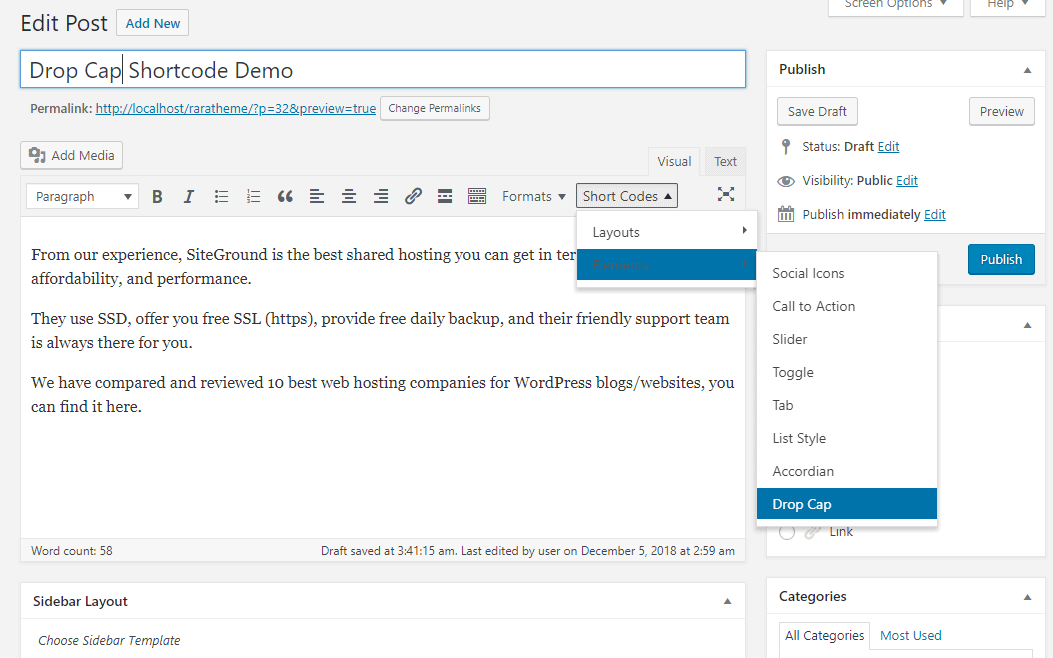
- Yazı Tipi Boyutunu Seçin ve Gömme Mektubu Girin
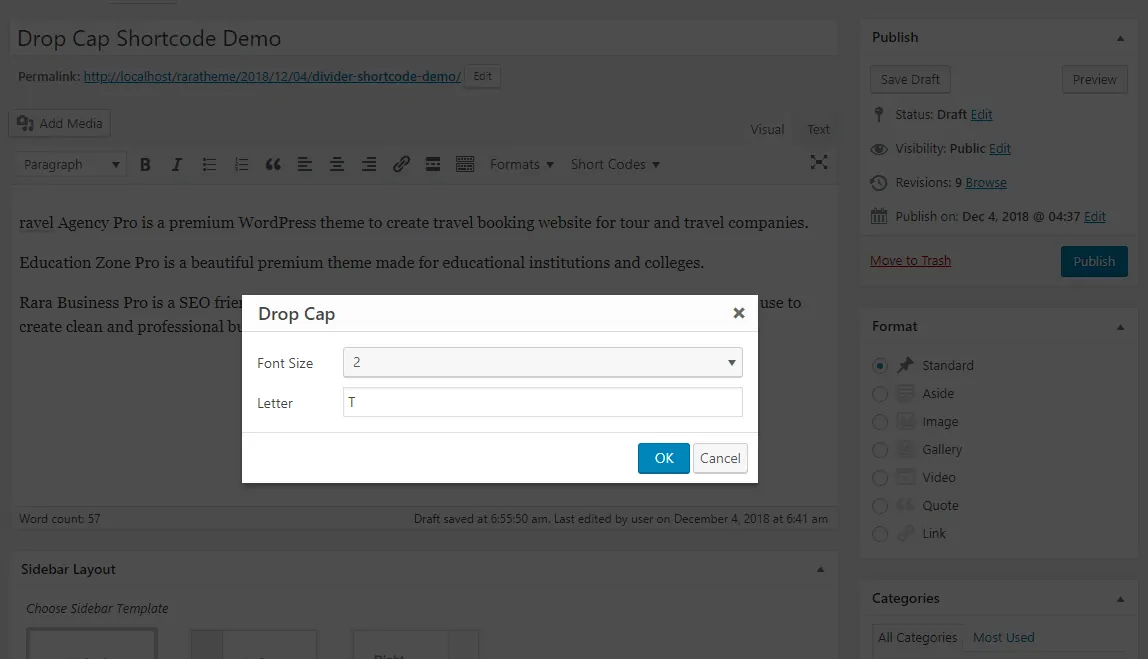
- Tamam'a tıklayın. İçeriğinize eklenen bazı kodları göreceksiniz.
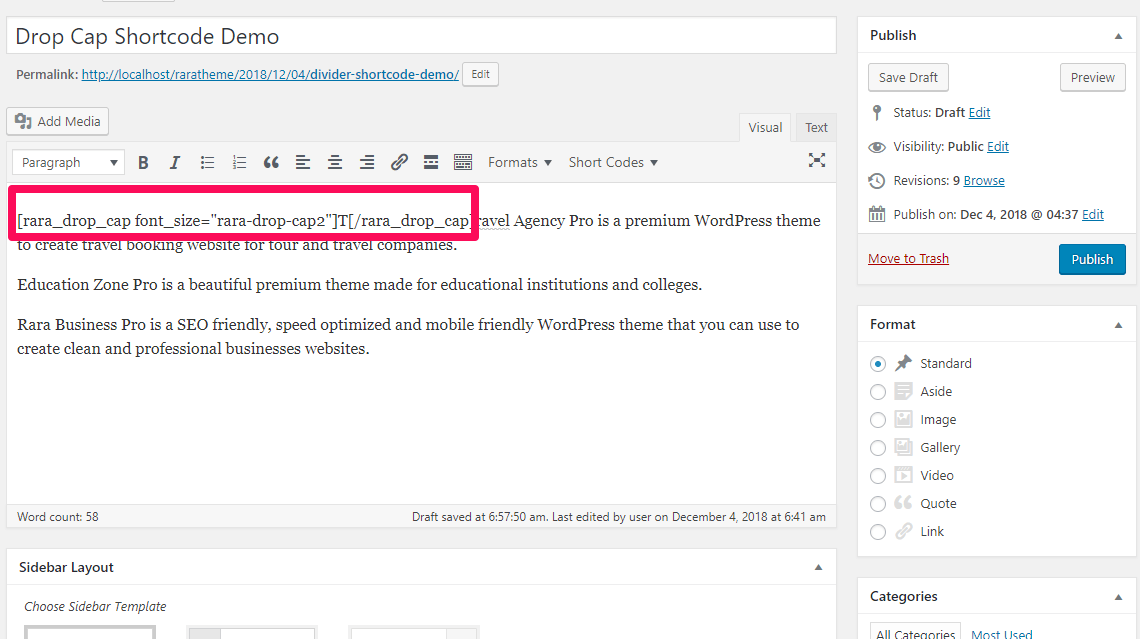
- Yayınla'ya tıklayın
Gönderinizde/sayfanızda aşağıdaki sonucu beklemelisiniz.
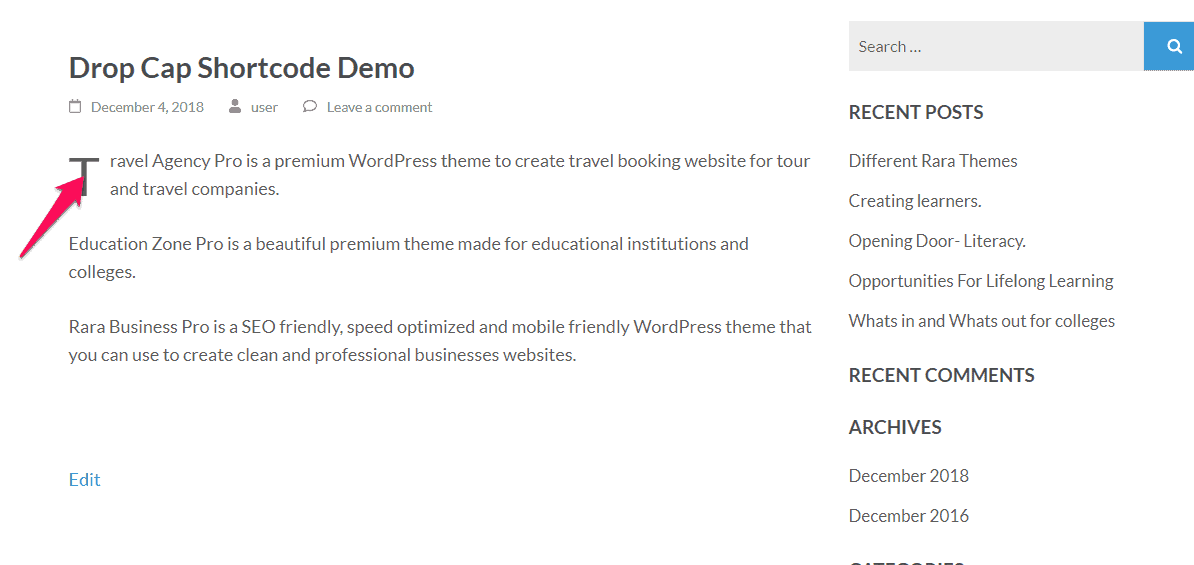
Çözüm
Bunlar, Rara Theme temalarında bulunan kısa kodlardır. Hala kafanız karıştıysa veya kısa kodları kullanamıyorsanız, lütfen Destek Ekibimizle iletişime geçin.
